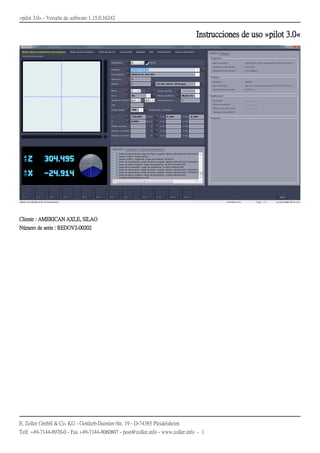
Help
- 1. E. Zoller GmbH & Co. KG - Gottlieb-Daimler-Str. 19 - D-74385 Pleidelsheim Telf. +49-7144-8970-0 - Fax +49-7144-8060807 - post@zoller.info - www.zoller.info - 1 »pilot 3.0« - Versión de software 1.15.0.16242 Instrucciones de uso »pilot 3.0« Cliente : AMERICAN AXLE, SILAO Número de serie : REDOV2-00202
- 2. E. Zoller GmbH & Co. KG - Gottlieb-Daimler-Str. 19 - D-74385 Pleidelsheim Telf. +49-7144-8970-0 - Fax +49-7144-8060807 - post@zoller.info - www.zoller.info - 2 »pilot 3.0« - Versión de software 1.15.0.16242 1. Medir / ajustar herramienta Salida de datos de herramientas individuales de acuerdo con el control La herramienta medida se toma en la lista de las herramientas a entregar de acuerdo con el control. La lista de las herramientas ya medidas se muestra después. Si no se ha medido ninguna nueva herramienta, aparece una advertencia y se muestra una lista sin modificaciones. Aceptación Todos los parámetros de medición automáticamente determinados se transfieren a la herramienta actual. Medición con técnica Focus360° El filo de herramienta se mide con la ayuda de los parámetros automáticamente determinados. Al respecto, todos los filos se miden en el perímetro y sus resultados se representan en la vista de listado. Focalización y medición automáticas El filo se ajusta con la focalización automática. Después se mide con la ayuda de los parámetros automáticamente determinados.
- 3. E. Zoller GmbH & Co. KG - Gottlieb-Daimler-Str. 19 - D-74385 Pleidelsheim Telf. +49-7144-8970-0 - Fax +49-7144-8060807 - post@zoller.info - www.zoller.info - 3 »pilot 3.0« - Versión de software 1.15.0.16242 Modo de proyector El reconocimiento automático de forma de filo se finaliza y se inicia el modo proyector. Aquí se puede medir el filo con luz transmitida y con luz de reflexión. Al respecto hay disponibles herramientas de medición correspondientes. Técnica Cris360° El reconocimiento de forma de diente trabaja sobre la base de la técnica Cris360°. Este método se adecua para la medición de herramientas de dentado oblicuo, en la zona perimetral y frontal. La zona perimetral no debería estar muy finamente segmentada. Guardar datos Con esta función guarda usted el juego de datos actual en la base de datos. Biblioteca Con esta función obtiene usted el acceso a todas las bibliotecas, poniendo la aplicación a disposición. Mueva el cursor hacia el campo de entrada, para el cual quiera mostrar la biblioteca, y presione la tecla. Borrar hoja Los campos de entrada se borran, sin que el elemento sea eliminado de la biblioteca. Imprimir datos de herramienta Los datos de la herramienta se imprimen. Ajuste básico Con esta función se puede finalizar el modo Cris360° o Mask360°. El reconocimiento automático de norma de filo se inicia, para lo cual primeramente se conmuta hacia el modo de imagen en vivo. Posicionar eje Y Desplace el eje Y o bien en el valor nominal de Y indicado o bien (en caso de que no se indique ningún valor nominal)en el valor de calibración.
- 4. E. Zoller GmbH & Co. KG - Gottlieb-Daimler-Str. 19 - D-74385 Pleidelsheim Telf. +49-7144-8970-0 - Fax +49-7144-8060807 - post@zoller.info - www.zoller.info - 4 »pilot 3.0« - Versión de software 1.15.0.16242 Focalización El filo de la herramienta se ajusta con una focalización automática. El tamaño de la zona de focalización se orienta hacia la zona de medición automáticamente determinada. Medición El filo de herramienta se mide con la ayuda de los parámetros automáticamente determinados. Exportar herramienta actual La herramienta actualmente cargada se exporta. Los datos se guardan en un archivo Xml. ¡Usted puede indicar el directorio y el nombre del archivo manualmente o en los ajustes! Cambiar grupo Se llama la administración de grupos. Utilice esta función si desea seleccionar otro grupo. Abrir segunda biblioteca Con este punto se abre la segunda biblioteca, en la medida que ésta esté disponible para el campo. Biblioteca ampliada Con esta función se accede a la biblioteca ampliada, en la que se pueden realizar tareas de gestión. Imprimir etiqueta de medición Imprime una etiqueta con los resultados de medición hasta el nivel actual. Importante: Para que los resultados de medición aparezcan en la etiqueta, se debe haber medido el nivel.
- 5. E. Zoller GmbH & Co. KG - Gottlieb-Daimler-Str. 19 - D-74385 Pleidelsheim Telf. +49-7144-8970-0 - Fax +49-7144-8060807 - post@zoller.info - www.zoller.info - 5 »pilot 3.0« - Versión de software 1.15.0.16242 2. Medir/ajustar/administrar herramienta Salida de datos de herramientas individuales de acuerdo con el control La herramienta medida se toma en la lista de las herramientas a entregar de acuerdo con el control. La lista de las herramientas ya medidas se muestra después. Si no se ha medido ninguna nueva herramienta, aparece una advertencia y se muestra una lista sin modificaciones. Imprimir datos de herramienta Los datos de la herramienta se imprimen. Reproducción La posición real se acepta como posición nominal. Si está ajustado Radio, entonces se coloca la medida nominal en el radio. Si está ajustado diámetro, entonces tiene lugar la aceptación en el diámetro. Vale lo mismo para Diferencia. Modo de medición automático El reconocimiento automático de filos se inicia.
- 6. E. Zoller GmbH & Co. KG - Gottlieb-Daimler-Str. 19 - D-74385 Pleidelsheim Telf. +49-7144-8970-0 - Fax +49-7144-8060807 - post@zoller.info - www.zoller.info - 6 »pilot 3.0« - Versión de software 1.15.0.16242 Medir / Ajustar Según los parámetros inherentes a la herramienta, automáticamente se posiciona a medida nominal, se focaliza, se mide o se inicia el proceso de ajuste. Medir proyector ampliado La medición de filos tiene lugar con la ayuda de los objetos de medición de gráficos cruz filar y círculo. Modo de edición para instancias de inventario Si se administran herramientas en hojas de puesta a punto, se copiarán diversos campos de datos y así se editarán por separado en la hoja de puesta a punto de la herramienta base. Con este modo de edición, ahora estos campos de datos se pueden modificar conjuntamente al valor editado en hojas de puesta a punto en las que se haya incluido esta herramienta. Nota: Este modo de edición repercute exclusivamente en las hojas de puesta a punto con el modo de inventariado 'Inventariar pieza de herramienta'. Guardar datos Con esta función guarda usted el juego de datos actual en la base de datos. Biblioteca Con esta función obtiene usted el acceso a todas las bibliotecas, poniendo la aplicación a disposición. Mueva el cursor hacia el campo de entrada, para el cual quiera mostrar la biblioteca, y presione la tecla. Borrar hoja Los campos de entrada se borran, sin que el elemento sea eliminado de la biblioteca. Informe de control de calidad editable La indicación y edición de los resultados de medición de todos los filos medidos en todos los niveles de una herramienta. Se pueden modificar las diversas denominaciones del valor de medición, su unidad y los valores nominal y de tolerancias. Al respecto se pueden mostrar valores de medición, de modo que ya no aparezcan más en la pantalla o impresión de protocolo.
- 7. E. Zoller GmbH & Co. KG - Gottlieb-Daimler-Str. 19 - D-74385 Pleidelsheim Telf. +49-7144-8970-0 - Fax +49-7144-8060807 - post@zoller.info - www.zoller.info - 7 »pilot 3.0« - Versión de software 1.15.0.16242 Visualizar editor de dimensionado Abre el editor de dimensionado para editar ficheros CAD. El fichero gráfico almacenado para la herramienta se carga automáticamente. Mostrar lista preparación Se muestra la lista de preparación del registro de datos cargado. Reproducción La posición real se acepta como posición nominal. Si está ajustado Radio, entonces se coloca la medida nominal en el radio. Si está ajustado diámetro, entonces tiene lugar la aceptación en el diámetro. Vale lo mismo para Diferencia. Comprobante de utilización Para el juego de datos seleccionado se muesra el comprobante de utilización. De este modo se ejecutan todos los juegos de datos que se referencian directamente a este juego de datos. Leer código de barras Se abre un cuadro de diálogo de entrada que permite leer el número de identificación de la herramienta como código de barras. A continuación, la herramienta se carga automáticamente desde la base de datos y se mide. Medir todos los niveles Todos los niveles de la herramienta se miden a partir del nivel actualmente seleccionado. Montaje de componentes individuales El montaje del dibujo de conjunto a partir de los componentes individuales tiene lugar automáticamente. Exportar herramienta actual La herramienta actualmente cargada se exporta. Los datos se guardan en un archivo Xml. ¡Usted puede indicar el directorio y el nombre del archivo manualmente o en los ajustes!
- 8. E. Zoller GmbH & Co. KG - Gottlieb-Daimler-Str. 19 - D-74385 Pleidelsheim Telf. +49-7144-8970-0 - Fax +49-7144-8060807 - post@zoller.info - www.zoller.info - 8 »pilot 3.0« - Versión de software 1.15.0.16242 Guardar datos Se guardan en la base de datos los datos básicos modificados (no inventariables) del registro de datos básicos y los datos inventariables modificados para todas las instancias de inventario (salvo las instancias de copia íntegra totalmente independientes) de la herramienta. Abrir segunda biblioteca Con este punto se abre la segunda biblioteca, en la medida que ésta esté disponible para el campo. Volver a cargar datos Todas las modificaciones en el juego de datos se abortan, y se vuelve a cargar de la base de datos. Visual. result. med. Abre la visualización, específica de programa de medición, de resultados medición del nivel. Si no hay visualización propia de resultados de medición para programa de medición, se visualizan resultados medición prales. en perímetro con evaluaciones estadísticas adic. Modo de edición para instancias de inventario Si se administran herramientas en hojas de puesta a punto, se copiarán diversos campos de datos y así se editarán por separado en la hoja de puesta a punto de la herramienta base. Con este modo de edición, ahora estos campos de datos se pueden modificar conjuntamente al valor editado en hojas de puesta a punto en las que se haya incluido esta herramienta. Nota: Este modo de edición repercute exclusivamente en las hojas de puesta a punto con el modo de inventariado 'Inventariar pieza de herramienta'. Cambio de visualización Permite visualizar los datos adicionales de la herramienta en vez de los datos teóricos. Si se vuelve a pulsar, se regresa a la visualización de los datos teóricos. El modo de visualización ajustado actualmente se conserva aunque se reinicie. Estadísticas de medición Abre las estadísticas simples para la herramienta cargada actualmente. Impresión múltiple Es posible imprimir al mismo tiempo varios impresos estándar diferentes. Para ello, en una ventana de selección puede activar mediante una casilla de selección los impresos que se han de imprimir.
- 9. E. Zoller GmbH & Co. KG - Gottlieb-Daimler-Str. 19 - D-74385 Pleidelsheim Telf. +49-7144-8970-0 - Fax +49-7144-8060807 - post@zoller.info - www.zoller.info - 9 »pilot 3.0« - Versión de software 1.15.0.16242 Modo continuo Todos los niveles se miden en el modo continuo. Salida de datos de herramientas individuales de acuerdo con el control La herramienta medida se toma en la lista de las herramientas a entregar de acuerdo con el control. La lista de las herramientas ya medidas se muestra después. Si no se ha medido ninguna nueva herramienta, aparece una advertencia y se muestra una lista sin modificaciones. Cambiar grupo Se llama la administración de grupos. Utilice esta función si desea seleccionar otro grupo. Añadir herramienta a protocolo total Añade una herramienta medida al protocolo total. Mediante Protocolo de verificación editable se puede visualizar, imprimir, exportar y borrar el protocolo total. Biblioteca ampliada Con esta función se accede a la biblioteca ampliada, en la que se pueden realizar tareas de gestión. Montaje CAM 3D de componentes individuales El montaje del dibujo completo a partir de los componentes individuales seleccionados se realiza automáticamente. Para el montaje se seleccionan los gráficos en la posición 4. Compruebe que los gráficos existan. Montaje CAD 3D de componentes individuales El montaje del dibujo completo a partir de los componentes individuales seleccionados se realiza automáticamente. Para el montaje se seleccionan los gráficos en la posición 6. Compruebe que los gráficos existan. Borrar DXF El dibujo DXF mostrado se aleja de la imagen de cámara.
- 10. E. Zoller GmbH & Co. KG - Gottlieb-Daimler-Str. 19 - D-74385 Pleidelsheim Telf. +49-7144-8970-0 - Fax +49-7144-8060807 - post@zoller.info - www.zoller.info - 10 »pilot 3.0« - Versión de software 1.15.0.16242 Imprimir etiqueta de medición Imprime la etiqueta con los resultados de la medición hasta el nivel actual. Importante: Para que los resultados de la medición aparezcan en la etiqueta, se debe haber medido el nivel. Imprimir etiqueta Se imprime una etiqueta para la herramienta cargada. Hay disponibles varias etiquetas con diferentes datos. Establecer valores actuales de medición como valores nominales Los valores actuales de medición de los ejes longitudinal y transversal se aceptan en los campos nominales. Cargar DXF El dibujo DXF seleccionado es llevado a mostrar en la imagen de cámara. Ingreso manual de los valores reales Los valores de medición actuales se pueden ingresar o modificar a mano. Ajustaje de DXF El dibujo DXF se ajusta de acuerdo con los parámetros de ajustaje ajustados. Marcha Cnc La posición nominal se aproxima con X y Z a través de una marcha Cnc. Focalización Meramente se focaliza con el modo de focalización actual.
- 11. E. Zoller GmbH & Co. KG - Gottlieb-Daimler-Str. 19 - D-74385 Pleidelsheim Telf. +49-7144-8970-0 - Fax +49-7144-8060807 - post@zoller.info - www.zoller.info - 11 »pilot 3.0« - Versión de software 1.15.0.16242 Focalización y medición Se focaliza con el modo de medición actual y se mide con el modo de medición actual. Medición Meramente se mide con el modo de medición actual. Medir sin edición de imágenes La posición actual de los ejes longitudinal y transversal se acepta como valor de medición, sin que se mida con la edición de imágenes. Imprimir lista de piezas Imprime la lista de piezas de la herramienta cargada actualmente.
- 12. E. Zoller GmbH & Co. KG - Gottlieb-Daimler-Str. 19 - D-74385 Pleidelsheim Telf. +49-7144-8970-0 - Fax +49-7144-8060807 - post@zoller.info - www.zoller.info - 12 »pilot 3.0« - Versión de software 1.15.0.16242 3. »autoPilot« Salida de datos de herramientas individuales de acuerdo con el control La herramienta medida se toma en la lista de las herramientas a entregar de acuerdo con el control. La lista de las herramientas ya medidas se muestra después. Si no se ha medido ninguna nueva herramienta, aparece una advertencia y se muestra una lista sin modificaciones. Imprimir datos herram. Se imprimen los datos de la herramienta. Transfer. Todos los parámetros de medición calculados automáticam. se transfieren a herram. actual. Modo de medición automática Se inicia el reconocimiento automático de corte.
- 13. E. Zoller GmbH & Co. KG - Gottlieb-Daimler-Str. 19 - D-74385 Pleidelsheim Telf. +49-7144-8970-0 - Fax +49-7144-8060807 - post@zoller.info - www.zoller.info - 13 »pilot 3.0« - Versión de software 1.15.0.16242 Medición El filo de la herramienta se mide con los parámetros de medición calculados automáticam. Modo proyector El reconocimiento automático de filo de corte finaliza y se inicia el modo proyector. Aquí se puede medir filo corte con luz transmitida e incidente. Para ello se cuenta con herram. medición adecuadas. Guardar datos Con esta función guarda usted el juego de datos actual en la base de datos. Biblioteca Con esta función obtiene usted el acceso a todas las bibliotecas, poniendo la aplicación a disposición. Mueva el cursor hacia el campo de entrada, para el cual quiera mostrar la biblioteca, y presione la tecla. Borrar hoja Los campos de entrada se borran, sin que el elemento sea eliminado de la biblioteca. Selecc. máquina Si se desea otra máquina, se puede seleccionar una nueva con esta función. Medir todos los niveles Se medirán todos los niveles de la herramienta a partir del nivel seleccionado actualmente. Cambiar grupo Se llama la administración de grupos. Utilice esta función si desea seleccionar otro grupo.
- 14. E. Zoller GmbH & Co. KG - Gottlieb-Daimler-Str. 19 - D-74385 Pleidelsheim Telf. +49-7144-8970-0 - Fax +49-7144-8060807 - post@zoller.info - www.zoller.info - 14 »pilot 3.0« - Versión de software 1.15.0.16242 Abrir segunda biblioteca Con este punto se abre la segunda biblioteca, en la medida que ésta esté disponible para el campo. Biblioteca ampliada Con esta función se accede a la biblioteca ampliada, en la que se pueden realizar tareas de gestión.
- 15. E. Zoller GmbH & Co. KG - Gottlieb-Daimler-Str. 19 - D-74385 Pleidelsheim Telf. +49-7144-8970-0 - Fax +49-7144-8060807 - post@zoller.info - www.zoller.info - 15 »pilot 3.0« - Versión de software 1.15.0.16242 4. Medir hoja de ajuste / operación DNC Ir a la herramienta anterior Va al primer nivel de la herramienta anterior. Ir a la siguiente herramienta Va al primer nivel de la siguiente herramienta. Buscar herramienta Una herramienta se busca en la hoja de ajuste. Borrar todos los valores reales Los valores reales de todas las herramientas en la hoja de ajuste se borran.
- 16. E. Zoller GmbH & Co. KG - Gottlieb-Daimler-Str. 19 - D-74385 Pleidelsheim Telf. +49-7144-8970-0 - Fax +49-7144-8060807 - post@zoller.info - www.zoller.info - 16 »pilot 3.0« - Versión de software 1.15.0.16242 Medir Se mide la selección actual. Si la selección actual es una herramienta, entonces se mide la herramienta completa. Si la selección actual es un nivel, entonces sólo se mide el nivel correspondiente. Asig. hoja psta. a punto Se inicia la asignación de la hoja de puesta a punto seleccionada a la máquina. Primero, como control, se visualiza cómo se distribuyen las herramientas de la hoja de puesta a punto en los depósitos libres. La asignación en sí se realiza en el paso siguiente. Guardar herramienta en base de datos La herramienta seleccionada se guarda en la base de datos. Biblioteca Con esta función obtiene usted el acceso a todas las bibliotecas, poniendo la aplicación a disposición. Mueva el cursor hacia el campo de entrada, para el cual quiera mostrar la biblioteca, y presione la tecla. Imprimir lista lugar dep. Imprime la lista de lugar de depósito (asignación lugar dep.). Informe de control de calidad editable El indicador y edición de los resultados de medición de todos los filos medidos en todos los niveles de una herramienta. Se pueden modificar las diversas denominaciones del valor de medición, su unidad y los valores nominal y de tolerancia. Al respecto se pueden ocultar valores de medición, de modo que ya no aparezcan en la pantalla o en la impresión del protocolo. Asig. hoja psta. a punto Se inicia la asignación de la hoja de puesta a punto seleccionada a la máquina. Primero, como control, se visualiza cómo se distribuyen las herramientas de la hoja de puesta a punto en los depósitos libres. La asignación en sí se realiza en el paso siguiente. Ir al nivel anterior Va al nivel anterior de la herramienta actual. Si la herramienta actual no posee ningún nivel anterior, entonces se va al último nivel de la herramienta anterior.
- 17. E. Zoller GmbH & Co. KG - Gottlieb-Daimler-Str. 19 - D-74385 Pleidelsheim Telf. +49-7144-8970-0 - Fax +49-7144-8060807 - post@zoller.info - www.zoller.info - 17 »pilot 3.0« - Versión de software 1.15.0.16242 Ir al siguiente nivel Va al siguiente nivel de la herramienta actual. Si la herramienta actual no posee ningún otro nivel, entonces se va al primer nivel de la siguiente herramienta. Continuar búsqueda La búsqueda se continúa con los criterios de búsqueda actuales. Borrar valores reales Los valores reales de la selección actual se borran. Si la selección actual es una herramienta, entonces se borran los valores reales de todos los niveles de esta herramienta. Si la selección actual es un nivel, entonces sólo se borran los valores reales de ese nivel. Medir todo Todas las herramientas se miden a partir de la posición actual. Exportar hoja de ajuste actual La hoja de ajuste actualmente cargada se exporta. Los datos se guardan en un archivo Xml. ¡Usted puede indicar el directorio y el nombre del archivo manualmente o en los ajustes! Cambiar grupo Se llama la administración de grupos. Utilice esta función si desea seleccionar otro grupo. Abrir segunda biblioteca Con este punto se abre la segunda biblioteca, en la medida que ésta esté disponible para el campo. Volver a cargar datos Todas las modificaciones en el juego de datos se abortan, y se vuelve a cargar de la base de datos.
- 18. E. Zoller GmbH & Co. KG - Gottlieb-Daimler-Str. 19 - D-74385 Pleidelsheim Telf. +49-7144-8970-0 - Fax +49-7144-8060807 - post@zoller.info - www.zoller.info - 18 »pilot 3.0« - Versión de software 1.15.0.16242 Visualiz. result. med. Abre visualización, específica de programa medición, de resultados medición nivel actual. Si un programa medición carece de visualización propia resultados medición, se visualizarán resultados medición prales. todos los filos en perímetro con evaluaciones estadísticas adic. Canc. hoja psta. punto Se inicia la cancelación de hoja de puesta a punto seleccionada en máquina. Primero, como control, se visualiza cómo se retiran las herramientas de la hoja de puesta a punto de los depósitos. La cancelación en sí se realiza en el paso siguiente. Fuente de datos base de datos Activa la fuente de datos base de datos. Los juegos de datos se cargan a partir de la base de datos. La fuente de datos actualmente seleccionada se indica junto al número de hoja de ajuste. Fuente de datos DNC Activa la fuente de datos DNC. Los juegos de datos se cargan a través del interfaz DNC. La fuente de datos actualmente seleccionada se indica junto al número de hoja de ajuste. Fuente de datos Máquina (»cetus« Ampliado) Activa la fuente de datos Máquina en el modo »cetus« Ampliado. Cuando se abre la biblioteca se muestran todas las hojas de puesta a punto validadas desde la planificación mediante la gestión de máquinas. Después de seleccionar la hoja de puesta a punto, se genera la lista de cambio de herramientas. La fuente de datos seleccionada actualmente se visualiza junto al número de hoja de puesta a punto. Fuente de datos Máquina (»cetus« Directo) Activa la fuente de datos Máquina en el modo »cetus« Directo. Cuando se abre la biblioteca, se visualiza la selección de máquinas. Seleccione en ella la máquina en la que desee dar de alta una hoja de puesta a punto. Luego seleccione la hoja de puesta a punto que se debe dar de alta. A continuación se crea la lista de cambio de herramientas. No es necesario validar hojas de puesta a punto mediante la gestión de máquinas. La fuente de datos seleccionada actualmente se muestra junto al número de hoja de puesta a punto. Modo med. automática Se inicia el reconocimiento automático de filo. Canc. hoja psta. punto Se inicia la cancelación de hoja de puesta a punto seleccionada en máquina. Primero, como control, se visualiza cómo se retiran las herramientas de la hoja de puesta a punto de los depósitos. La cancelación en sí se realiza en el paso siguiente.
- 19. E. Zoller GmbH & Co. KG - Gottlieb-Daimler-Str. 19 - D-74385 Pleidelsheim Telf. +49-7144-8970-0 - Fax +49-7144-8060807 - post@zoller.info - www.zoller.info - 19 »pilot 3.0« - Versión de software 1.15.0.16242 Biblioteca ampliada Con esta función se accede a la biblioteca ampliada, en la que se pueden realizar tareas de gestión. Borrar hoja Los campos de entrada se borran, sin que el elemento sea eliminado de la biblioteca. Borrar valores reales temporalmente Los valores reales de la selección actual se borran temporalmente. Si la selección actual es una herramienta, los valores reales de todos los niveles de esta herramienta se borran temporalmente. Si la selección actual es un nivel, tan sólo se borran los valores reales de ese nivel. Ingreso manual de los valores reales Los valores de medición actuales se pueden ingresar a mano o también modificarse.
- 20. E. Zoller GmbH & Co. KG - Gottlieb-Daimler-Str. 19 - D-74385 Pleidelsheim Telf. +49-7144-8970-0 - Fax +49-7144-8060807 - post@zoller.info - www.zoller.info - 20 »pilot 3.0« - Versión de software 1.15.0.16242 5. Administrar hoja de ajuste Imprimir datos Los datos del juego de datos cargado se imprimen. Mostrar lista preparación Se muestra la lista de preparación del registro de datos cargado. Borrar juego de datos de Toolboss Borra el juego de datos cargado actualmente de Toolboss. Se conserva el juego de datos en la base de datos de ZOLLER.
- 21. E. Zoller GmbH & Co. KG - Gottlieb-Daimler-Str. 19 - D-74385 Pleidelsheim Telf. +49-7144-8970-0 - Fax +49-7144-8060807 - post@zoller.info - www.zoller.info - 21 »pilot 3.0« - Versión de software 1.15.0.16242 Conmutar al siguiente nivel Va al siguiente nivel de la herramienta actual. Si la herramienta actual no posee ningún nivel siguiente, entonces se conmuta a la siguiente herramienta. Conmutar a la anterior herramienta Conmuta al primer nivel de la anterior herramienta. Comprobante de utilización Para el juego de datos seleccionado se muesra el comprobante de utilización. De este modo se ejecutan todos los juegos de datos que se referencian directamente a este juego de datos. Impresión múltiple Se pueden imprimir varias impresiones estándar distintas simultáneamente. Para ello, puede activar las impresiones correspondientes en una ventana de selección mediante una casilla de verificación. Guardar datos Con esta función guarda usted el juego de datos actual en la base de datos. Biblioteca Con esta función obtiene usted el acceso a todas las bibliotecas, poniendo la aplicación a disposición. Mueva el cursor hacia el campo de entrada, para el cual quiera mostrar la biblioteca, y presione la tecla. Borrar hoja Los campos de entrada se borran, sin que el elemento sea eliminado de la biblioteca. Conmutar al nivel previo Va al nivel previo de la herramienta actual. Si la herramienta actual no posee ningún nivel previo, entonces se conmuta a la anterior herramienta.
- 22. E. Zoller GmbH & Co. KG - Gottlieb-Daimler-Str. 19 - D-74385 Pleidelsheim Telf. +49-7144-8970-0 - Fax +49-7144-8060807 - post@zoller.info - www.zoller.info - 22 »pilot 3.0« - Versión de software 1.15.0.16242 Imprimir datos Los datos del juego de datos cargado se imprimen. Conmutar a la siguiente herramienta Conmuta al primer nivel de la siguiente herramienta. Actualizar juego de datos con datos de Toolboss El juego de datos cargado en ese momento se actualiza con los datos de Toolboss. Se sobrescribirán los datos existentes. A continuación debe guardarse el juego de datos. Mostrar datos de Toolboss Se muestran todos los juegos de datos que haya en Toolboss. Exportar hoja de ajuste actual La hoja de ajuste actualmente cargada se exporta. Los datos se guardan en un archivo Xml. ¡Usted puede indicar el directorio y el nombre del archivo manualmente o en los ajustes! Cambiar grupo Se llama la administración de grupos. Utilice esta función si desea seleccionar otro grupo. Abrir segunda biblioteca Con este punto se abre la segunda biblioteca, en la medida que ésta esté disponible para el campo. Volver a cargar datos Todas las modificaciones en el juego de datos se abortan, y se vuelve a cargar de la base de datos.
- 23. E. Zoller GmbH & Co. KG - Gottlieb-Daimler-Str. 19 - D-74385 Pleidelsheim Telf. +49-7144-8970-0 - Fax +49-7144-8060807 - post@zoller.info - www.zoller.info - 23 »pilot 3.0« - Versión de software 1.15.0.16242 Biblioteca ampliada Con esta función se accede a la biblioteca ampliada, en la que se pueden realizar tareas de gestión.
- 24. E. Zoller GmbH & Co. KG - Gottlieb-Daimler-Str. 19 - D-74385 Pleidelsheim Telf. +49-7144-8970-0 - Fax +49-7144-8060807 - post@zoller.info - www.zoller.info - 24 »pilot 3.0« - Versión de software 1.15.0.16242 6. Componentes individuales Imprimir etiqueta Se imprime una etiqueta para el componente cargado. Hay disponibles diferentes etiquetas con distintos datos. Mostrar datos de Toolboss Se muestran todos los juegos de datos que haya en Toolboss. Comprobante de utilización Para el juego de datos seleccionado se muesra el comprobante de utilización. De este modo se ejecutan todos los juegos de datos que se referencian directamente a este juego de datos.
- 25. E. Zoller GmbH & Co. KG - Gottlieb-Daimler-Str. 19 - D-74385 Pleidelsheim Telf. +49-7144-8970-0 - Fax +49-7144-8060807 - post@zoller.info - www.zoller.info - 25 »pilot 3.0« - Versión de software 1.15.0.16242 Cambiar grupo Se llama la administración de grupos. Utilice esta función si desea seleccionar otro grupo. Tomar datos de lista de materiales Se calculan datos a partir de los componentes individuales de la lista de materiales y se incluyen en el propio registro de datos de componentes individuales. En los ajustes (datos de componentes individuales) se debe configurar antes qué campos de datos se procesan mediante esta acción desencadenada manualmente. Definición de columnas Con esta tecla de función puede indicar qué columnas deben ser visibles y cuáles no. Guardar datos Con esta función guarda usted el juego de datos actual en la base de datos. Biblioteca Con esta función obtiene usted el acceso a todas las bibliotecas, poniendo la aplicación a disposición. Mueva el cursor hacia el campo de entrada, para el cual quiera mostrar la biblioteca, y presione la tecla. Borrar hoja Los campos de entrada se borran, sin que el elemento sea eliminado de la biblioteca. Imprimir datos Los datos del juego de datos cargado se imprimen. Borrar juego de datos de Toolboss Borra el juego de datos cargado actualmente de Toolboss. Se conserva el juego de datos en la base de datos de ZOLLER.
- 26. E. Zoller GmbH & Co. KG - Gottlieb-Daimler-Str. 19 - D-74385 Pleidelsheim Telf. +49-7144-8970-0 - Fax +49-7144-8060807 - post@zoller.info - www.zoller.info - 26 »pilot 3.0« - Versión de software 1.15.0.16242 Leer código de barras Se abre un cuadro de diálogo de entrada de datos con el que puede leer el número de identificación o el número de inventario como código de barras. A continuación, el componente se carga automáticamente de la base de datos. Vista de detalles de datos estadísticos Con esta tecla de función puede mostrar los detalles de los datos estadísticos del componente seleccionado. Actualizar juego de datos con datos de Toolboss El juego de datos cargado en ese momento se actualiza con los datos de Toolboss. Se sobrescribirán los datos existentes. A continuación debe guardarse el juego de datos. Exportar componente actual El componente actualmente cargado se exporta. Los datos se guardan en un archivo Xml. ¡Usted puede indicar el directorio y el nombre del archivo manualmente o en los ajustes! Imprimir datos Los datos del juego de datos cargado se imprimen. Abrir segunda biblioteca Con este punto se abre la segunda biblioteca, en la medida que ésta esté disponible para el campo. Volver a cargar datos Todas las modificaciones en el juego de datos se abortan, y se vuelve a cargar de la base de datos. Visualizar editor de dimensionado Abre el editor de dimensionado para editar ficheros CAD. El fichero gráfico almacenado para el componente se carga automáticamente.
- 27. E. Zoller GmbH & Co. KG - Gottlieb-Daimler-Str. 19 - D-74385 Pleidelsheim Telf. +49-7144-8970-0 - Fax +49-7144-8060807 - post@zoller.info - www.zoller.info - 27 »pilot 3.0« - Versión de software 1.15.0.16242 Biblioteca ampliada Con esta función se accede a la biblioteca ampliada, en la que se pueden realizar tareas de gestión.
- 28. E. Zoller GmbH & Co. KG - Gottlieb-Daimler-Str. 19 - D-74385 Pleidelsheim Telf. +49-7144-8970-0 - Fax +49-7144-8060807 - post@zoller.info - www.zoller.info - 28 »pilot 3.0« - Versión de software 1.15.0.16242 7. Administración de adaptador Calibrar adaptador Se calibra el adaptador. Véase también Calibrar adaptador manualmente y Calibrar y registrar adaptador. Calibrar ejes especiales Pasos para calibrar ejes especiales (como Y o L). Guardar datos Con esta función guarda usted el juego de datos actual en la base de datos. Biblioteca Con esta función obtiene usted el acceso a todas las bibliotecas, poniendo la aplicación a disposición. Mueva el cursor hacia el campo de entrada, para el cual quiera mostrar la biblioteca, y presione la tecla.
- 29. E. Zoller GmbH & Co. KG - Gottlieb-Daimler-Str. 19 - D-74385 Pleidelsheim Telf. +49-7144-8970-0 - Fax +49-7144-8060807 - post@zoller.info - www.zoller.info - 29 »pilot 3.0« - Versión de software 1.15.0.16242 Borrar hoja Los campos de entrada se borran, sin que el elemento sea eliminado de la biblioteca. Configurar opciones de adaptador Configure si el adaptador se debe seleccionar o calibrar antes de una medición. Seleccionar modo de contador Se abre una ventana de diálogo en la que se puede determinar si se usará un contador y en qué modo al usar el adaptador. Exportar adaptador actual El adaptador actualmente cargado se exporta. Los datos se guardan en un archivo Xml. ¡Usted puede indicar el directorio y el nombre de archivo manualmente o en los ajustes! Abrir segunda biblioteca Con este punto se abre la segunda biblioteca, en la medida que ésta esté disponible para el campo. Biblioteca ampliada Con esta función se accede a la biblioteca ampliada, en la que se pueden realizar tareas de gestión.
- 30. E. Zoller GmbH & Co. KG - Gottlieb-Daimler-Str. 19 - D-74385 Pleidelsheim Telf. +49-7144-8970-0 - Fax +49-7144-8060807 - post@zoller.info - www.zoller.info - 30 »pilot 3.0« - Versión de software 1.15.0.16242 8. Administración de gráficos Girar gráfico El gráfico de retícula mostrado se gira en 90 grados en el sentido horario. No es posible girar gráficos de vectores (dxf, dwg). Borrar gráfico Se borra el gráfico mostrado. De este modo también se borra el archivo de gráfico del disco duro. Importar gráficos Los gráficos se importan en un grupo de gráficos establecido. Se pueden importar los siguientes formatos. Formatos de retícula: BMPGIFJPGPNGTIFF Formatos CAD: DXFDWG Biblioteca Con esta función obtiene usted el acceso a todas las bibliotecas, poniendo la aplicación a disposición. Mueva el cursor hacia el campo de entrada, para el cual quiera mostrar la biblioteca, y presione la tecla. Generar gráficos de vista previa Se genera el gráfico de vista previa correspondiente para todos los gráficos del catálogo para los que aún no exista ningún gráfico de vista previa. Esta operación puede llevar cierto tiempo. Se puede cancelar en cualquier momento con la tecla Escape. Abrir segunda biblioteca Con este punto se abre la segunda biblioteca, en la medida que ésta esté disponible para el campo. Abrir la configuración Se abre la configuración del gráfico.
- 31. E. Zoller GmbH & Co. KG - Gottlieb-Daimler-Str. 19 - D-74385 Pleidelsheim Telf. +49-7144-8970-0 - Fax +49-7144-8060807 - post@zoller.info - www.zoller.info - 31 »pilot 3.0« - Versión de software 1.15.0.16242 9. Administración de grupos de gráfico Guardar datos Con esta función guarda usted el juego de datos actual en la base de datos. Biblioteca Con esta función obtiene usted el acceso a todas las bibliotecas, poniendo la aplicación a disposición. Mueva el cursor hacia el campo de entrada, para el cual quiera mostrar la biblioteca, y presione la tecla. Borrar hoja Los campos de entrada se borran, sin que el elemento sea eliminado de la biblioteca. Biblioteca ampliada Con esta función se accede a la biblioteca ampliada, en la que se pueden realizar tareas de gestión.
- 32. E. Zoller GmbH & Co. KG - Gottlieb-Daimler-Str. 19 - D-74385 Pleidelsheim Telf. +49-7144-8970-0 - Fax +49-7144-8060807 - post@zoller.info - www.zoller.info - 32 »pilot 3.0« - Versión de software 1.15.0.16242 10. Máquina Liberar orden de fabricación La orden de fabricación seleccionada (la hoja de puesta a punto) se libera para la producción en la máquina visualizada. A continuación, la hoja de puesta a punto se puede medir en el módulo "Medir hoja de puesta a punto" y registrarse en la máquina (cargar máquina). En combinación con la gestión de almacenes (opcional), con esta liberación la hoja de puesta a punto (herramientas y/o componentes) se da de baja del almacén. Cerrar orden de fabricación La orden de fabricación seleccionada (la hoja de puesta a punto) ha finalizado y la máquina la lee (descargar máquina). En combinación con la gestión de almacenes (opcional), la hoja de puesta a punto (herramientas y/o componentes) se vuelve a dar de alta en el almacén.
- 33. E. Zoller GmbH & Co. KG - Gottlieb-Daimler-Str. 19 - D-74385 Pleidelsheim Telf. +49-7144-8970-0 - Fax +49-7144-8060807 - post@zoller.info - www.zoller.info - 33 »pilot 3.0« - Versión de software 1.15.0.16242 Imprimir lista depósitos Imprime la lista de depósitos visualizada (ocupación de depósitos). Cambiar grupo Se llama la administración de grupos. Utilice esta función si desea seleccionar otro grupo. Borrar juego de datos de Toolboss Borra el juego de datos cargado actualmente de Toolboss. Se conserva el juego de datos en la base de datos de ZOLLER. Guardar datos Con esta función guarda usted el juego de datos actual en la base de datos. Biblioteca Con esta función obtiene usted el acceso a todas las bibliotecas, poniendo la aplicación a disposición. Mueva el cursor hacia el campo de entrada, para el cual quiera mostrar la biblioteca, y presione la tecla. Borrar hoja Los campos de entrada se borran, sin que el elemento sea eliminado de la biblioteca. Volver a cargar datos Todas las modificaciones en el juego de datos se abortan, y se vuelve a cargar de la base de datos. Alternar vista Alterna entre las 3 distintas vistas de las hojas de puesta a punto. Solo hojas de puesta a punto asignadas con regularidadSolo hojas de puesta a punto asignadas temporalmenteTodas las hojas de puesta a punto
- 34. E. Zoller GmbH & Co. KG - Gottlieb-Daimler-Str. 19 - D-74385 Pleidelsheim Telf. +49-7144-8970-0 - Fax +49-7144-8060807 - post@zoller.info - www.zoller.info - 34 »pilot 3.0« - Versión de software 1.15.0.16242 Imprimir datos máquina Imprime los datos de máquina (lista hojas puesta a punto). Crear hoja de puesta a punto De este modo, puede crear directamente una hoja de puesta a punto y validarla directamente para producirla con la máquina. Mostrar datos de Toolboss Se muestran todos los juegos de datos que haya en Toolboss. Exportar máquina actual La máquina actualmente cargada se exporta. Los datos se guardan en un archivo Xml. ¡Usted puede indicar el directorio y el nombre del archivo manualmente o en los ajustes! Actualizar juego de datos con datos de Toolboss El juego de datos cargado en ese momento se actualiza con los datos de Toolboss. Se sobrescribirán los datos existentes. A continuación debe guardarse el juego de datos. Abrir segunda biblioteca Con este punto se abre la segunda biblioteca, en la medida que ésta esté disponible para el campo. Bloquear/liberar lugar de almacén El lugar de almacén seleccionado se bloquea/libera. Los lugares de almacén bloqueados no se respetan al asignar hojas de ajuste. Quedan siempre libres. Esto se utiliza, por ejemplo, cuando las herramientas en el lugar de almacén vecino son tan grandes que también bloquean el lugar de almacén seleccionado. Biblioteca ampliada Con esta función se accede a la biblioteca ampliada, en la que se pueden realizar tareas de gestión.
- 35. E. Zoller GmbH & Co. KG - Gottlieb-Daimler-Str. 19 - D-74385 Pleidelsheim Telf. +49-7144-8970-0 - Fax +49-7144-8060807 - post@zoller.info - www.zoller.info - 35 »pilot 3.0« - Versión de software 1.15.0.16242 11. Accesorio Imprimir etiqueta Se imprime una etiqueta para el accesorio cargado. Se encuentran disponibles diversas etiquetas con distintos datos. Mostrar datos de Toolboss Se muestran todos los juegos de datos que haya en Toolboss. Comprobante de utilización Para el juego de datos seleccionado se muesra el comprobante de utilización. De este modo se ejecutan todos los juegos de datos que se referencian directamente a este juego de datos.
- 36. E. Zoller GmbH & Co. KG - Gottlieb-Daimler-Str. 19 - D-74385 Pleidelsheim Telf. +49-7144-8970-0 - Fax +49-7144-8060807 - post@zoller.info - www.zoller.info - 36 »pilot 3.0« - Versión de software 1.15.0.16242 Cambiar grupo Se llama la administración de grupos. Utilice esta función si desea seleccionar otro grupo. Imprimir datos Los datos del juego de datos cargado se imprimen. Guardar datos Con esta función guarda usted el juego de datos actual en la base de datos. Biblioteca Con esta función obtiene usted el acceso a todas las bibliotecas, poniendo la aplicación a disposición. Mueva el cursor hacia el campo de entrada, para el cual quiera mostrar la biblioteca, y presione la tecla. Borrar hoja Los campos de entrada se borran, sin que el elemento sea eliminado de la biblioteca. Definición de columnas Con esta tecla de función puede establecer qué columnas deben ser visibles y cuáles no. Vista detallada de los datos estadísticos Con esta tecla de función puede mostrar los datos estadísticos del accesorio seleccionado. Actualizar juego de datos con datos de Toolboss El juego de datos cargado en ese momento se actualiza con los datos de Toolboss. Se sobrescribirán los datos existentes. A continuación debe guardarse el juego de datos.
- 37. E. Zoller GmbH & Co. KG - Gottlieb-Daimler-Str. 19 - D-74385 Pleidelsheim Telf. +49-7144-8970-0 - Fax +49-7144-8060807 - post@zoller.info - www.zoller.info - 37 »pilot 3.0« - Versión de software 1.15.0.16242 Borrar juego de datos de Toolboss Borra el juego de datos cargado actualmente de Toolboss. Se conserva el juego de datos en la base de datos de ZOLLER. Exportar datos actuales de accesorios El accesorio cargado actualmente se exporta. Los datos se guardan en un archivo Xml. ¡Usted puede indicar el directorio y el nombre del archivo manualmente o en los ajustes! Volver a cargar datos Todas las modificaciones en el juego de datos se abortan, y se vuelve a cargar de la base de datos. Biblioteca ampliada Con esta función se accede a la biblioteca ampliada, en la que se pueden realizar tareas de gestión.
- 38. E. Zoller GmbH & Co. KG - Gottlieb-Daimler-Str. 19 - D-74385 Pleidelsheim Telf. +49-7144-8970-0 - Fax +49-7144-8060807 - post@zoller.info - www.zoller.info - 38 »pilot 3.0« - Versión de software 1.15.0.16242 12. Departamento Comprobante de utilización Para el juego de datos seleccionado se muesra el comprobante de utilización. De este modo se ejecutan todos los juegos de datos que se referencian directamente a este juego de datos. Cambiar grupo Se llama la administración de grupos. Utilice esta función si desea seleccionar otro grupo. Guardar datos Con esta función guarda usted el juego de datos actual en la base de datos. Biblioteca Con esta función obtiene usted el acceso a todas las bibliotecas, poniendo la aplicación a disposición. Mueva el cursor hacia el campo de entrada, para el cual quiera mostrar la biblioteca, y presione la tecla.
- 39. E. Zoller GmbH & Co. KG - Gottlieb-Daimler-Str. 19 - D-74385 Pleidelsheim Telf. +49-7144-8970-0 - Fax +49-7144-8060807 - post@zoller.info - www.zoller.info - 39 »pilot 3.0« - Versión de software 1.15.0.16242 Borrar hoja Los campos de entrada se borran, sin que el elemento sea eliminado de la biblioteca. Abrir segunda biblioteca Con este punto se abre la segunda biblioteca, en la medida que ésta esté disponible para el campo. Volver a cargar datos Todas las modificaciones en el juego de datos se abortan, y se vuelve a cargar de la base de datos. Biblioteca ampliada Con esta función se accede a la biblioteca ampliada, en la que se pueden realizar tareas de gestión.
- 40. E. Zoller GmbH & Co. KG - Gottlieb-Daimler-Str. 19 - D-74385 Pleidelsheim Telf. +49-7144-8970-0 - Fax +49-7144-8060807 - post@zoller.info - www.zoller.info - 40 »pilot 3.0« - Versión de software 1.15.0.16242 13. Importar/Exportar
- 41. E. Zoller GmbH & Co. KG - Gottlieb-Daimler-Str. 19 - D-74385 Pleidelsheim Telf. +49-7144-8970-0 - Fax +49-7144-8060807 - post@zoller.info - www.zoller.info - 41 »pilot 3.0« - Versión de software 1.15.0.16242 14. Adaptador Exportar datos Este botón inicia la exportación de los datos indicados más arriba. Seleccione por tanto los datos correspondientes que desee exportar. Importar datos Este botón inicia la importación. Favor seleccione los datos a importar. Función de filtro para vista de biblioteca Un diálogo se abre, en el cual usted podrá ingresar criterios de filtrado para limitar la lista de los juegos de datos visualizados. Al respecto puede definir qué columnas de datos de la biblioteca se deberán mostrar en cuál posición. Estos ajustes de filtros puede guardarlos bajo un nombre libremente asignable, para conmutar rápidamente entre diversas vistas de biblioteca. Ancho estándar de columnas El ancho de las columnas visibles se ajusta y adapta al ancho estándar, de modo tal que todas las columnas posibles en la tabla sean visibles.
- 42. E. Zoller GmbH & Co. KG - Gottlieb-Daimler-Str. 19 - D-74385 Pleidelsheim Telf. +49-7144-8970-0 - Fax +49-7144-8060807 - post@zoller.info - www.zoller.info - 42 »pilot 3.0« - Versión de software 1.15.0.16242 15. Componentes individuales Exportar datos Este botón inicia la exportación de los datos indicados más arriba. Seleccione por tanto los datos correspondientes que desee exportar. Importar datos Este botón inicia la importación. Favor seleccione los datos a importar. Cambiar grupo Se llama la administración de grupos. Utilice esta función si desea seleccionar otro grupo. Función de filtro para vista de biblioteca Un diálogo se abre, en el cual usted podrá ingresar criterios de filtrado para limitar la lista de los juegos de datos visualizados. Al respecto puede definir qué columnas de datos de la biblioteca se deberán mostrar en cuál posición. Estos ajustes de filtros puede guardarlos bajo un nombre libremente asignable, para conmutar rápidamente entre diversas vistas de biblioteca.
- 43. E. Zoller GmbH & Co. KG - Gottlieb-Daimler-Str. 19 - D-74385 Pleidelsheim Telf. +49-7144-8970-0 - Fax +49-7144-8060807 - post@zoller.info - www.zoller.info - 43 »pilot 3.0« - Versión de software 1.15.0.16242 Importar datos de una nube Este botón inicia la importación desde una nube. Los orígenes de datos y el filtro de importación se pueden configurar en los ajustes de importación. Ancho estándar de columnas El ancho de las columnas visibles se ajusta y adapta al ancho estándar, de modo tal que todas las columnas posibles en la tabla sean visibles.
- 44. E. Zoller GmbH & Co. KG - Gottlieb-Daimler-Str. 19 - D-74385 Pleidelsheim Telf. +49-7144-8970-0 - Fax +49-7144-8060807 - post@zoller.info - www.zoller.info - 44 »pilot 3.0« - Versión de software 1.15.0.16242 16. Hojas de ajuste Exportar datos Este botón inicia la exportación de los datos indicados más arriba. Seleccione por tanto los datos correspondientes que desee exportar. Importar datos Este botón inicia la importación. Favor seleccione los datos a importar. Cambiar grupo Se llama la administración de grupos. Utilice esta función si desea seleccionar otro grupo. Función de filtro para vista de biblioteca Un diálogo se abre, en el cual usted podrá ingresar criterios de filtrado para limitar la lista de los juegos de datos visualizados. Al respecto puede definir qué columnas de datos de la biblioteca se deberán mostrar en cuál posición. Estos ajustes de filtros puede guardarlos bajo un nombre libremente asignable, para conmutar rápidamente entre diversas vistas de biblioteca.
- 45. E. Zoller GmbH & Co. KG - Gottlieb-Daimler-Str. 19 - D-74385 Pleidelsheim Telf. +49-7144-8970-0 - Fax +49-7144-8060807 - post@zoller.info - www.zoller.info - 45 »pilot 3.0« - Versión de software 1.15.0.16242 Importar datos de una nube Este botón inicia la importación desde una nube. Los orígenes de datos y el filtro de importación se pueden configurar en los ajustes de importación. Ancho estándar de columnas El ancho de las columnas visibles se ajusta y adapta al ancho estándar, de modo tal que todas las columnas posibles en la tabla sean visibles.
- 46. E. Zoller GmbH & Co. KG - Gottlieb-Daimler-Str. 19 - D-74385 Pleidelsheim Telf. +49-7144-8970-0 - Fax +49-7144-8060807 - post@zoller.info - www.zoller.info - 46 »pilot 3.0« - Versión de software 1.15.0.16242 17. Herramientas Exportar datos Este botón inicia la exportación de los datos indicados más arriba. Seleccione por tanto los datos correspondientes que desee exportar. Importar datos Este botón inicia la importación. Favor seleccione los datos a importar. Cambiar grupo Se llama la administración de grupos. Utilice esta función si desea seleccionar otro grupo. Función de filtro para vista de biblioteca Un diálogo se abre, en el cual usted podrá ingresar criterios de filtrado para limitar la lista de los juegos de datos visualizados. Al respecto puede definir qué columnas de datos de la biblioteca se deberán mostrar en cuál posición. Estos ajustes de filtros puede guardarlos bajo un nombre libremente asignable, para conmutar rápidamente entre diversas vistas de biblioteca.
- 47. E. Zoller GmbH & Co. KG - Gottlieb-Daimler-Str. 19 - D-74385 Pleidelsheim Telf. +49-7144-8970-0 - Fax +49-7144-8060807 - post@zoller.info - www.zoller.info - 47 »pilot 3.0« - Versión de software 1.15.0.16242 Importar datos de una nube Este botón inicia la importación desde una nube. Los orígenes de datos y el filtro de importación se pueden configurar en los ajustes de importación. Ancho estándar de columnas El ancho de las columnas visibles se ajusta y adapta al ancho estándar, de modo tal que todas las columnas posibles en la tabla sean visibles.
- 48. E. Zoller GmbH & Co. KG - Gottlieb-Daimler-Str. 19 - D-74385 Pleidelsheim Telf. +49-7144-8970-0 - Fax +49-7144-8060807 - post@zoller.info - www.zoller.info - 48 »pilot 3.0« - Versión de software 1.15.0.16242 18. Usuario Exportar datos Este botón inicia la exportación de los datos indicados más arriba. Seleccione por tanto los datos correspondientes que desee exportar. Cambiar grupo Se llama la administración de grupos. Utilice esta función si desea seleccionar otro grupo. Función de filtro para vista de biblioteca Un diálogo se abre, en el cual usted podrá ingresar criterios de filtrado para limitar la lista de los juegos de datos visualizados. Al respecto puede definir qué columnas de datos de la biblioteca se deberán mostrar en cuál posición. Estos ajustes de filtros puede guardarlos bajo un nombre libremente asignable, para conmutar rápidamente entre diversas vistas de biblioteca. Ancho estándar de columnas El ancho de las columnas visibles se ajusta y adapta al ancho estándar, de modo tal que todas las columnas posibles en la tabla sean visibles.
- 49. E. Zoller GmbH & Co. KG - Gottlieb-Daimler-Str. 19 - D-74385 Pleidelsheim Telf. +49-7144-8970-0 - Fax +49-7144-8060807 - post@zoller.info - www.zoller.info - 49 »pilot 3.0« - Versión de software 1.15.0.16242 19. Accesorio Exportar datos Este botón inicia la exportación de los datos indicados más arriba. Seleccione por tanto los datos correspondientes que desee exportar. Importar datos Este botón inicia la importación. Favor seleccione los datos a importar. Cambiar grupo Se llama la administración de grupos. Utilice esta función si desea seleccionar otro grupo. Función de filtro para vista de biblioteca Un diálogo se abre, en el cual usted podrá ingresar criterios de filtrado para limitar la lista de los juegos de datos visualizados. Al respecto puede definir qué columnas de datos de la biblioteca se deberán mostrar en cuál posición. Estos ajustes de filtros puede guardarlos bajo un nombre libremente asignable, para conmutar rápidamente entre diversas vistas de biblioteca.
- 50. E. Zoller GmbH & Co. KG - Gottlieb-Daimler-Str. 19 - D-74385 Pleidelsheim Telf. +49-7144-8970-0 - Fax +49-7144-8060807 - post@zoller.info - www.zoller.info - 50 »pilot 3.0« - Versión de software 1.15.0.16242 Ancho estándar de columnas El ancho de las columnas visibles se ajusta y adapta al ancho estándar, de modo tal que todas las columnas posibles en la tabla sean visibles.
- 51. E. Zoller GmbH & Co. KG - Gottlieb-Daimler-Str. 19 - D-74385 Pleidelsheim Telf. +49-7144-8970-0 - Fax +49-7144-8060807 - post@zoller.info - www.zoller.info - 51 »pilot 3.0« - Versión de software 1.15.0.16242 20. Grupos de gráficos Exportar datos Este botón inicia la exportación de los datos indicados más arriba. Seleccione por tanto los datos correspondientes que desee exportar. Importar datos Este botón inicia la importación. Favor seleccione los datos a importar. Función de filtro para vista de biblioteca Un diálogo se abre, en el cual usted podrá ingresar criterios de filtrado para limitar la lista de los juegos de datos visualizados. Al respecto puede definir qué columnas de datos de la biblioteca se deberán mostrar en cuál posición. Estos ajustes de filtros puede guardarlos bajo un nombre libremente asignable, para conmutar rápidamente entre diversas vistas de biblioteca. Ancho estándar de columnas El ancho de las columnas visibles se ajusta y adapta al ancho estándar, de modo tal que todas las columnas posibles en la tabla sean visibles.
- 52. E. Zoller GmbH & Co. KG - Gottlieb-Daimler-Str. 19 - D-74385 Pleidelsheim Telf. +49-7144-8970-0 - Fax +49-7144-8060807 - post@zoller.info - www.zoller.info - 52 »pilot 3.0« - Versión de software 1.15.0.16242 21. Máquinas Exportar datos Este botón inicia la exportación de los datos indicados más arriba. Seleccione por tanto los datos correspondientes que desee exportar. Importar datos Este botón inicia la importación. Favor seleccione los datos a importar. Cambiar grupo Se llama la administración de grupos. Utilice esta función si desea seleccionar otro grupo. Función de filtro para vista de biblioteca Un diálogo se abre, en el cual usted podrá ingresar criterios de filtrado para limitar la lista de los juegos de datos visualizados. Al respecto puede definir qué columnas de datos de la biblioteca se deberán mostrar en cuál posición. Estos ajustes de filtros puede guardarlos bajo un nombre libremente asignable, para conmutar rápidamente entre diversas vistas de biblioteca.
- 53. E. Zoller GmbH & Co. KG - Gottlieb-Daimler-Str. 19 - D-74385 Pleidelsheim Telf. +49-7144-8970-0 - Fax +49-7144-8060807 - post@zoller.info - www.zoller.info - 53 »pilot 3.0« - Versión de software 1.15.0.16242 Ancho estándar de columnas El ancho de las columnas visibles se ajusta y adapta al ancho estándar, de modo tal que todas las columnas posibles en la tabla sean visibles.
- 54. E. Zoller GmbH & Co. KG - Gottlieb-Daimler-Str. 19 - D-74385 Pleidelsheim Telf. +49-7144-8970-0 - Fax +49-7144-8060807 - post@zoller.info - www.zoller.info - 54 »pilot 3.0« - Versión de software 1.15.0.16242 22. Informe de aceptación Exportar datos Este botón inicia la exportación de los datos indicados más arriba. Seleccione por tanto los datos correspondientes que desee exportar. Importar datos Este botón inicia la importación. Favor seleccione los datos a importar. Función de filtro para vista de biblioteca Un diálogo se abre, en el cual usted podrá ingresar criterios de filtrado para limitar la lista de los juegos de datos visualizados. Al respecto puede definir qué columnas de datos de la biblioteca se deberán mostrar en cuál posición. Estos ajustes de filtros puede guardarlos bajo un nombre libremente asignable, para conmutar rápidamente entre diversas vistas de biblioteca. Ancho estándar de columnas El ancho de las columnas visibles se ajusta y adapta al ancho estándar, de modo tal que todas las columnas posibles en la tabla sean visibles.
- 55. E. Zoller GmbH & Co. KG - Gottlieb-Daimler-Str. 19 - D-74385 Pleidelsheim Telf. +49-7144-8970-0 - Fax +49-7144-8060807 - post@zoller.info - www.zoller.info - 55 »pilot 3.0« - Versión de software 1.15.0.16242 23. Redomatic Exportar datos Este botón inicia la exportación de los datos indicados más arriba. Seleccione por tanto los datos correspondientes que desee exportar. Importar datos Este botón inicia la importación. Favor seleccione los datos a importar. Cambiar grupo Se llama la administración de grupos. Utilice esta función si desea seleccionar otro grupo. Función de filtro para vista de biblioteca Un diálogo se abre, en el cual usted podrá ingresar criterios de filtrado para limitar la lista de los juegos de datos visualizados. Al respecto puede definir qué columnas de datos de la biblioteca se deberán mostrar en cuál posición. Estos ajustes de filtros puede guardarlos bajo un nombre libremente asignable, para conmutar rápidamente entre diversas vistas de biblioteca.
- 56. E. Zoller GmbH & Co. KG - Gottlieb-Daimler-Str. 19 - D-74385 Pleidelsheim Telf. +49-7144-8970-0 - Fax +49-7144-8060807 - post@zoller.info - www.zoller.info - 56 »pilot 3.0« - Versión de software 1.15.0.16242 Ancho estándar de columnas El ancho de las columnas visibles se ajusta y adapta al ancho estándar, de modo tal que todas las columnas posibles en la tabla sean visibles.
- 57. E. Zoller GmbH & Co. KG - Gottlieb-Daimler-Str. 19 - D-74385 Pleidelsheim Telf. +49-7144-8970-0 - Fax +49-7144-8060807 - post@zoller.info - www.zoller.info - 57 »pilot 3.0« - Versión de software 1.15.0.16242 24. Prot. mantenim. Exportar datos Este botón inicia la exportación de los datos indicados más arriba. Seleccione por tanto los datos correspondientes que desee exportar. Importar datos Este botón inicia la importación. Favor seleccione los datos a importar. Función de filtro para vista de biblioteca Un diálogo se abre, en el cual usted podrá ingresar criterios de filtrado para limitar la lista de los juegos de datos visualizados. Al respecto puede definir qué columnas de datos de la biblioteca se deberán mostrar en cuál posición. Estos ajustes de filtros puede guardarlos bajo un nombre libremente asignable, para conmutar rápidamente entre diversas vistas de biblioteca. Ancho estándar de columnas El ancho de las columnas visibles se ajusta y adapta al ancho estándar, de modo tal que todas las columnas posibles en la tabla sean visibles.
- 58. E. Zoller GmbH & Co. KG - Gottlieb-Daimler-Str. 19 - D-74385 Pleidelsheim Telf. +49-7144-8970-0 - Fax +49-7144-8060807 - post@zoller.info - www.zoller.info - 58 »pilot 3.0« - Versión de software 1.15.0.16242 25. Redomatic Probar juego parám. actual Se utiliza el juego de parámetros de contracción cargado actualmente para la contracción. Se inicia la prueba. Siga las instrucciones. Exportar juego parám. actual Se exporta el juego de parámetros de contracción cargado actualmente. Los datos se guardan en un archivo Xml. El directorio y el nombre del archivo se pueden indicar manualmente o en los ajustes. Guardar datos Con esta función guarda usted el juego de datos actual en la base de datos. Biblioteca Con esta función obtiene usted el acceso a todas las bibliotecas, poniendo la aplicación a disposición. Mueva el cursor hacia el campo de entrada, para el cual quiera mostrar la biblioteca, y presione la tecla.
- 59. E. Zoller GmbH & Co. KG - Gottlieb-Daimler-Str. 19 - D-74385 Pleidelsheim Telf. +49-7144-8970-0 - Fax +49-7144-8060807 - post@zoller.info - www.zoller.info - 59 »pilot 3.0« - Versión de software 1.15.0.16242 Borrar hoja Los campos de entrada se borran, sin que el elemento sea eliminado de la biblioteca. Biblioteca ampliada Con esta función se accede a la biblioteca ampliada, en la que se pueden realizar tareas de gestión.
- 60. E. Zoller GmbH & Co. KG - Gottlieb-Daimler-Str. 19 - D-74385 Pleidelsheim Telf. +49-7144-8970-0 - Fax +49-7144-8060807 - post@zoller.info - www.zoller.info - 60 »pilot 3.0« - Versión de software 1.15.0.16242 26. Centros de coste Comprobante de utilización Para el juego de datos seleccionado se muesra el comprobante de utilización. De este modo se ejecutan todos los juegos de datos que se referencian directamente a este juego de datos. Cambiar grupo Se llama la administración de grupos. Utilice esta función si desea seleccionar otro grupo. Guardar datos Con esta función guarda usted el juego de datos actual en la base de datos. Biblioteca Con esta función obtiene usted el acceso a todas las bibliotecas, poniendo la aplicación a disposición. Mueva el cursor hacia el campo de entrada, para el cual quiera mostrar la biblioteca, y presione la tecla.
- 61. E. Zoller GmbH & Co. KG - Gottlieb-Daimler-Str. 19 - D-74385 Pleidelsheim Telf. +49-7144-8970-0 - Fax +49-7144-8060807 - post@zoller.info - www.zoller.info - 61 »pilot 3.0« - Versión de software 1.15.0.16242 Borrar hoja Los campos de entrada se borran, sin que el elemento sea eliminado de la biblioteca. Exportación de centro de coste Exporta el centro de coste actual. Abrir segunda biblioteca Con este punto se abre la segunda biblioteca, en la medida que ésta esté disponible para el campo. Biblioteca ampliada Con esta función se accede a la biblioteca ampliada, en la que se pueden realizar tareas de gestión.
- 62. E. Zoller GmbH & Co. KG - Gottlieb-Daimler-Str. 19 - D-74385 Pleidelsheim Telf. +49-7144-8970-0 - Fax +49-7144-8060807 - post@zoller.info - www.zoller.info - 62 »pilot 3.0« - Versión de software 1.15.0.16242 27. Trazado Seleccionar período Abre un diálogo para seleccionar el período. Página anterior Selecciona la página anterior. Página siguiente Selecciona la página siguiente. Imprimir datos de proceso Imprime los datos actuales del proceso. Exportar datos de trazado Los datos de trazado visualizados se exportan como archivo CSV. Visualizar columnas específicas de cliente Visualiza el editor para definir las columnas y actualiza la vista. Visualizar filtro de proceso Visualiza un diálogo en el que se ajusta el filtro de proceso.
- 63. E. Zoller GmbH & Co. KG - Gottlieb-Daimler-Str. 19 - D-74385 Pleidelsheim Telf. +49-7144-8970-0 - Fax +49-7144-8060807 - post@zoller.info - www.zoller.info - 63 »pilot 3.0« - Versión de software 1.15.0.16242 28. Opciones Ajustes de »pilot 3.0« Convierte las opciones de ajuste a formato PDF y abre el programa asignado para la visualización. El archivo PDF se puede guardar en un lápiz USB o se puede imprimir. Tenga en cuenta que la generación tarda algún tiempo y no se puede interrumpir. Restaurar Todas las opciones modificadas se restauran a su valor anterior. Comentario: Se restauran todas las opciones modificadas, y no sólo las que están visibles en el momento. Opciones de impresión Se abre una ventana, en la cual se pueden modificar las opciones de impresión. Modificar ajustes de país para usuario actual Aquí se pueden modificar los ajustes de país para el usuario actual. Si no se selecciona ningún ajuste de país, serán válidos los ajustes del sistema. Observación: El listado se conserva en inglés para garantizar la neutralidad por cuestiones de legibilidad. Modificar palabra clave del usuario Al usuario registrado actualmente se le permite modificar su palabra clave y guardar la modificación en la base de datos. Reponer La propiedad actual se repone al valor estándar. Comentario: No todas las propiedades poseen un valor estándar. En ese caso no se muestra la tecla de función. Guardar Se guardan todas las opciones modificadas. En ese caso, los valores modificados están de nuevo disponibles tras un nuevo inicio de »pilot 3.0«. Comentario: Se guardan todas las opciones modificadas, y no sólo las que están visibles en el momento. Importar ajuste Se importa el ajuste seleccionado en la vista de árbol.
- 64. E. Zoller GmbH & Co. KG - Gottlieb-Daimler-Str. 19 - D-74385 Pleidelsheim Telf. +49-7144-8970-0 - Fax +49-7144-8060807 - post@zoller.info - www.zoller.info - 64 »pilot 3.0« - Versión de software 1.15.0.16242 Registros Los registros disponibles actualmente se muestran y de ser necesario se pueden imprimir y editar. Información de sistema Las informaciones de software y licencia se muestran aquí. Buscar ajuste Busca ajustes según una palabra clave. Nota: Si no se obtienen resultados con la búsqueda, se mostrará toda la lista. Modificar ajustes de país para usuario actual El ajuste de país permite cambiar rápidamente entre dos países predefinidos. Abrir directorio de registros Abre el directorio en el que se guardan los registros. Guardar registros y ajustes Guarda los registros y los ajustes en un archivo ZIP.
- 65. E. Zoller GmbH & Co. KG - Gottlieb-Daimler-Str. 19 - D-74385 Pleidelsheim Telf. +49-7144-8970-0 - Fax +49-7144-8060807 - post@zoller.info - www.zoller.info - 65 »pilot 3.0« - Versión de software 1.15.0.16242 29. Acerca de »pilot 3.0« Ayuda de »pilot 3.0« Convierte la ayuda integrada al formato PDF y abre el programa correspondiente para su visualización. El archivo PDF se puede imprimir y guardar en una memoria USB. Tenga en cuenta que la conversión requiere de cierto tiempo y no puede ser interrumpida. Formato de datos nominales de »pilot 3.0« Genera un documento PDF que contiene una descripción del formato de datos nominales de ZOLLER. Tenga en cuenta que la generación puede tardar un poco y no se puede interrumpir. Mostrar »toolMax« de ZOLLER Muestra un vídeo sobre »toolMax« de ZOLLER y el software ToolManagement de ZOLLER.
- 66. E. Zoller GmbH & Co. KG - Gottlieb-Daimler-Str. 19 - D-74385 Pleidelsheim Telf. +49-7144-8970-0 - Fax +49-7144-8060807 - post@zoller.info - www.zoller.info - 66 »pilot 3.0« - Versión de software 1.15.0.16242 30. Programa medición 0 - Procedimiento de medición estándar Procedimiento de medición estándar En este programa la medición se realiza con la forma de corte seleccionada y se determina la medida longitudinal y transversal. Además en el caso de la mayoría de las formas de cortes se mide incluso el radio del corte, así como el ángulo.
- 67. E. Zoller GmbH & Co. KG - Gottlieb-Daimler-Str. 19 - D-74385 Pleidelsheim Telf. +49-7144-8970-0 - Fax +49-7144-8060807 - post@zoller.info - www.zoller.info - 67 »pilot 3.0« - Versión de software 1.15.0.16242 1 - Escariadores cilíndricos - Calibre de herradura Escariadores cilíndricos - Calibre de herradura Con este programa de medición usted puede medir y ajustar escariadores de corte en el principio del calibre de herradura. Este programa de medición se aplica cuando frente al corte del escariador está disponible una regleta de apoyo.
- 68. E. Zoller GmbH & Co. KG - Gottlieb-Daimler-Str. 19 - D-74385 Pleidelsheim Telf. +49-7144-8970-0 - Fax +49-7144-8060807 - post@zoller.info - www.zoller.info - 68 »pilot 3.0« - Versión de software 1.15.0.16242 2 - Escariadores cilíndricos - Sobremedida Escariadores cilíndricos - Sobremedida Con este programa de medición usted puede ajustar escariadores cilíndricos en el principio de sobremedida. Aplique este programa de medición exclusivamente, cuando no esté disponible la regleta de apoyo para medir y ajustar en el principio de sobremedida. Cuando el escariador deba ajustarse en el principio de sobremedida, el escariador deberá ajustarse previamente en cuanto a una centricidad de marcha extremadamente precisa. Si el escariador no marcha de forma circular, el ajuste en el principio de sobremedida no producirá el éxito deseado.
- 69. E. Zoller GmbH & Co. KG - Gottlieb-Daimler-Str. 19 - D-74385 Pleidelsheim Telf. +49-7144-8970-0 - Fax +49-7144-8060807 - post@zoller.info - www.zoller.info - 69 »pilot 3.0« - Versión de software 1.15.0.16242 3 - Escariadores cilíndricos - sin regleta de apoyo Escariadores cilíndricos - sin regleta de apoyo Seleccione este programa de medición para medir y ajustar sin regleta de apoyo, cuando los escariadores de corte no tienen ninguna regleta de apoyo, de forma que usted no puede ajustar o medir el escariador ni en el principio de calibre de herradura ni tampoco en el de sobremedida. En este programa de medición se realiza una compensación automática de impacto. ¡Por ello, en la aplicación del programa de medición deben tenerse en cuenta de manera precisa las instrucciones en el proceso de medición y de ajuste y deben ejecutarse por completo!
- 70. E. Zoller GmbH & Co. KG - Gottlieb-Daimler-Str. 19 - D-74385 Pleidelsheim Telf. +49-7144-8970-0 - Fax +49-7144-8060807 - post@zoller.info - www.zoller.info - 70 »pilot 3.0« - Versión de software 1.15.0.16242 4 - Escariadores cónicos - Calibre de herradura Escariadores cónicos - Calibre de herradura Con este programa de medición usted puede ajustar y medir escariadores cónicos en el principio de calibre de herradura. No obstante, en el caso de escariadores cónicos se recomienda, ajustarlos y medirlos principalmente en el principio de sobremedida (programa de medición 5) (debido al error de alineación y error de conicidad en la regleta de apoyo). Los escariadores cónicos se pueden ajustar y medir en el principio de calibre de herradura excelentemente entre puntas. ZOLLER recomienda aquí el dispositivo Reitstock para aparatos de ajuste y de medición ZOLLER. Con frecuencia el diámetro está grabado sobre el escariador. El primer punto de ajuste se encuentra 2.0 mm por debajo de la punta de corte. Los demás puntos desplazados respectivamente entre sí en el valor "Distancia".
- 71. E. Zoller GmbH & Co. KG - Gottlieb-Daimler-Str. 19 - D-74385 Pleidelsheim Telf. +49-7144-8970-0 - Fax +49-7144-8060807 - post@zoller.info - www.zoller.info - 71 »pilot 3.0« - Versión de software 1.15.0.16242 5 - Escariador cónico - Sobremedida Escariadores cónicos - Sobremedida Con este programa de medición usted puede ajustar y medir escariadores cónicos en sobremedida. Es el programa de medición preferente para ajustar y medir escariadores cónicos (debido a las reducidas diferencias de conicidad entre la regleta de apoyo de sobremedida y el corte de escariador cónico). El rango de medición tiene que limitarse con mucha frecuencia en el caso de escariadores cónicos, ya que en la zona del corte superior exterior (en el valor X y Z) se producen cantos perturbadores por el portaescariador. Con frecuencia el diámetro está grabado en el escariador. El primer punto de ajuste se encuentra 2.0 mm por debajo de la punta de corte. Los demás puntos desplazados respectivamente entre sí en el valor "Distancia".
- 72. E. Zoller GmbH & Co. KG - Gottlieb-Daimler-Str. 19 - D-74385 Pleidelsheim Telf. +49-7144-8970-0 - Fax +49-7144-8060807 - post@zoller.info - www.zoller.info - 72 »pilot 3.0« - Versión de software 1.15.0.16242 6 - Escariadores cónicos - sin regleta de apoyo Escariadores cónicos - sin regleta de apoyo Con este programa de medición usted puede ajustar y medir escariadores cónicos, que por razones técnicas no tienen ninguna regleta de apoyo. En el caso de este programa de medición se realiza una compensación automática de golpe. Los escariadores cónicos pueden medir y ajustar de forma excelente entre puntas en el principio de calibre de herradura. ZOLLER recomienda aquí el dispositivo de contracabezal para aparatos de ajuste y de medición ZOLLER. El rango de medición tiene que limitarse con mucha frecuencia en el caso de escariadores cónicos, ya que en la zona del corte superior exterior (en el valor X y Z) se producen cantos perturbadores a través del portaescariadores. El primer punto de ajuste se encuentra 2.0 mm por debajo de la punta de corte. Los otros puntos desplazados entre sí respectivamente en el valor "Distancia".
- 73. E. Zoller GmbH & Co. KG - Gottlieb-Daimler-Str. 19 - D-74385 Pleidelsheim Telf. +49-7144-8970-0 - Fax +49-7144-8060807 - post@zoller.info - www.zoller.info - 73 »pilot 3.0« - Versión de software 1.15.0.16242 7 - Escariador con filo plano Programa de medición para escariadores de un filo con filos planos Con este programa se pueden ajustar escariadores de un filo con filos planos.
- 74. E. Zoller GmbH & Co. KG - Gottlieb-Daimler-Str. 19 - D-74385 Pleidelsheim Telf. +49-7144-8970-0 - Fax +49-7144-8060807 - post@zoller.info - www.zoller.info - 74 »pilot 3.0« - Versión de software 1.15.0.16242 8 - Escariadores cilíndricos, calibre de mordaza (Light) Escariadores cilíndricos, calibre de mordaza (Light) Programa de medición para escariadores de un solo corte. Se mide y se preajusta de acuerdo con el principio de calibre hembra. Los campos de entrada de la pantalla de entrada deben rellenarse hasta la “Posición de medición P3”. Con la “Posición de medición P3”, puede definirse la posición del punto de medición en la barra de soporte. De forma estándar, dos puntos de medición se convierten en un punto de medición en la barra de soporte. Éste puede desplazarse por el eje longitudinal en función de la entrada, referida a P1. SF y MB son válidos para la medición 1 en el filo de corte. Al final se emiten la longitud Z medida y el radio en X por P1, referido al punto cero del adaptador. El ajuste del filo se realiza sin procedimiento.
- 75. E. Zoller GmbH & Co. KG - Gottlieb-Daimler-Str. 19 - D-74385 Pleidelsheim Telf. +49-7144-8970-0 - Fax +49-7144-8060807 - post@zoller.info - www.zoller.info - 75 »pilot 3.0« - Versión de software 1.15.0.16242 10 - Escariador para mecanizado de asiento de válvulas Escariador para mecanizado del asiento de válvulas En este programa de medición usted puede ajustar y medir escariadores especiales, que se aplican para el mecanizado de los asientos de válvulas.
- 76. E. Zoller GmbH & Co. KG - Gottlieb-Daimler-Str. 19 - D-74385 Pleidelsheim Telf. +49-7144-8970-0 - Fax +49-7144-8060807 - post@zoller.info - www.zoller.info - 76 »pilot 3.0« - Versión de software 1.15.0.16242 11 - Med.A Med.A Con este programa de medición se suma una medida predefinida (A) a medida longitudinal y se muestra como valor real eje longitudinal. En comprobación tolerancia, medida A se tiene en cuenta automáticam.
- 77. E. Zoller GmbH & Co. KG - Gottlieb-Daimler-Str. 19 - D-74385 Pleidelsheim Telf. +49-7144-8970-0 - Fax +49-7144-8060807 - post@zoller.info - www.zoller.info - 77 »pilot 3.0« - Versión de software 1.15.0.16242 12 - Radios sobredimensionados Radios sobredim. Con este programa de medición puede medir radios sobredimensionados en herramientas. Los radios sobredimensionados son radios de más de 3 y hasta de 4 mm o radios que superan el campo visual de la cámara para la medición longitudinal y transversal. Con este programa de medición sólo se pueden medir herramientas con radios sobredimensionados, los cuales se encuentran normalmente en plataformas giratorias en cabezales portacuchillas. El punto central del radio medido debe tener un valor X absoluto superior a cero. Si el radio supera los 20 mm, se debe seleccionar P2 para la medición del radio.
- 78. E. Zoller GmbH & Co. KG - Gottlieb-Daimler-Str. 19 - D-74385 Pleidelsheim Telf. +49-7144-8970-0 - Fax +49-7144-8060807 - post@zoller.info - www.zoller.info - 78 »pilot 3.0« - Versión de software 1.15.0.16242 16 - Punta teórica con puntos medición Punta teórica mediante puntos medición Programa de medición para determinar la longitud teórica de Z cuando X=0 en herramientas cónicas sobre varios puntos de medición. Con el parámetro "Foc.” puede indicarse si se desea realizar un ajuste de precisión de cada uno de los puntos de medición y cómo.
- 79. E. Zoller GmbH & Co. KG - Gottlieb-Daimler-Str. 19 - D-74385 Pleidelsheim Telf. +49-7144-8970-0 - Fax +49-7144-8060807 - post@zoller.info - www.zoller.info - 79 »pilot 3.0« - Versión de software 1.15.0.16242 17 - Punta teórica sobre el molde del corte Punta teórica sobre molde del corte / Función Screen Con este programa de medición usted determina la punta teórica de una herramienta. En el proceso de emdición estándar la herramienta se gira de forma continuada y así se determina la punta teórica. También se puede seleccionar otro modo de medición.
- 80. E. Zoller GmbH & Co. KG - Gottlieb-Daimler-Str. 19 - D-74385 Pleidelsheim Telf. +49-7144-8970-0 - Fax +49-7144-8060807 - post@zoller.info - www.zoller.info - 80 »pilot 3.0« - Versión de software 1.15.0.16242 19 - Función de mantenimiento del valor de medición Programa de medición para filos cuyo tamaño supera el campo visual de la cámara Para cada punto de medición se deberán indicar la forma de filo deseada, la zona de medición, el modo de medición y el modo de focalización.
- 81. E. Zoller GmbH & Co. KG - Gottlieb-Daimler-Str. 19 - D-74385 Pleidelsheim Telf. +49-7144-8970-0 - Fax +49-7144-8060807 - post@zoller.info - www.zoller.info - 81 »pilot 3.0« - Versión de software 1.15.0.16242 22 - Fresa matrices/CRIS Fresa matrices/CRIS Con este programa medición se puede determinar el radio y el ángulo de inclinación de una fresa de matrices. Todas las mediciones se efectúan con el modo de medición CRIS. Si se debe calcular el radio, no se debe predefinir una medida nominal para el radio.
- 82. E. Zoller GmbH & Co. KG - Gottlieb-Daimler-Str. 19 - D-74385 Pleidelsheim Telf. +49-7144-8970-0 - Fax +49-7144-8060807 - post@zoller.info - www.zoller.info - 82 »pilot 3.0« - Versión de software 1.15.0.16242 28 - Radio: contorno Contorno de radio Con este programa de medición se puede determinar el radio de una herramienta, así como el punto medio del radio. Tras el proceso de medición, se muestra una gráfica con el radio nominal / real, las tolerancias y el contorno registrado del radio. Favor tenga en cuenta que todos los elementos de contorno que estén entre el ángulo de inicio y el ángulo final, se utilizan para el cálculo del radio.
- 83. E. Zoller GmbH & Co. KG - Gottlieb-Daimler-Str. 19 - D-74385 Pleidelsheim Telf. +49-7144-8970-0 - Fax +49-7144-8060807 - post@zoller.info - www.zoller.info - 83 »pilot 3.0« - Versión de software 1.15.0.16242 29 - Ángulo sobre puntos de medición Ángulo sobre puntos de medición Este programa de medición puede determinar cualquier ángulo y cortes de herramienta. Seleccione el valor X y el valor Z, así como el número y la distancia de los puntos de medición de tal forma, que todos los puntos de medición se encuentren en el corte de herramienta. El proceso de medición comienza en el valor Z/X seleccionado.
- 84. E. Zoller GmbH & Co. KG - Gottlieb-Daimler-Str. 19 - D-74385 Pleidelsheim Telf. +49-7144-8970-0 - Fax +49-7144-8060807 - post@zoller.info - www.zoller.info - 84 »pilot 3.0« - Versión de software 1.15.0.16242 31 - Radio por medio de puntos de medición Punto central del círculo teórico por medio de puntos de medición Usted puede determinar el punto central del círculo teórico para herramientas cóncavas y convexas por medio de diversos puntos de medición.
- 85. E. Zoller GmbH & Co. KG - Gottlieb-Daimler-Str. 19 - D-74385 Pleidelsheim Telf. +49-7144-8970-0 - Fax +49-7144-8060807 - post@zoller.info - www.zoller.info - 85 »pilot 3.0« - Versión de software 1.15.0.16242 32 - Diámetro calibre de herradura Diámetro de calibre de herradura Con este programa de medición se puede medir en todo momento el diámetro de una herramienta también en el principio de calibre de herradura. En el caso de una herramienta multicorte sólo se acepta el número par de cortes. Preferentemente este programa se utiliza no obstante para la medición de mandriles.
- 86. E. Zoller GmbH & Co. KG - Gottlieb-Daimler-Str. 19 - D-74385 Pleidelsheim Telf. +49-7144-8970-0 - Fax +49-7144-8060807 - post@zoller.info - www.zoller.info - 86 »pilot 3.0« - Versión de software 1.15.0.16242 36 - Cálculo ángulo Cálculo de ángulo Programa de medición para determinar Z, X, radios y ángulos. Edición del ángulo de apertura en brocas escalonadas.
- 87. E. Zoller GmbH & Co. KG - Gottlieb-Daimler-Str. 19 - D-74385 Pleidelsheim Telf. +49-7144-8970-0 - Fax +49-7144-8060807 - post@zoller.info - www.zoller.info - 87 »pilot 3.0« - Versión de software 1.15.0.16242 44 - Ancho / largo / ángulo de fase Ancho / largo / ángulo de fase Con este programa de medición se pueden medir el ancho, largo y ángulo de fase del fresador de ángulo, así como largo y medida transversal.
- 88. E. Zoller GmbH & Co. KG - Gottlieb-Daimler-Str. 19 - D-74385 Pleidelsheim Telf. +49-7144-8970-0 - Fax +49-7144-8060807 - post@zoller.info - www.zoller.info - 88 »pilot 3.0« - Versión de software 1.15.0.16242 47 - Ángulo axial/hueco Ángulo axial/hueco Con este programa de medición puede determinar el ángulo axial y del hueco de una herramienta. Primer punto de medición debe fijarse con tecla F3. Además debe especificarse número de filos de corte en perímetro y distancia de puntos de medición y si es preciso modificar formas de filo de corte propuestas.
- 89. E. Zoller GmbH & Co. KG - Gottlieb-Daimler-Str. 19 - D-74385 Pleidelsheim Telf. +49-7144-8970-0 - Fax +49-7144-8060807 - post@zoller.info - www.zoller.info - 89 »pilot 3.0« - Versión de software 1.15.0.16242 49 - Prueba de concentricidad Prueba de concentricidad Con este programa de medición usted puede realizar pruebas de concentricidad de cualquier tipo en herramientas y mandriles. Después del proceso de medición se muestra la concentricidad gráficamente.
- 90. E. Zoller GmbH & Co. KG - Gottlieb-Daimler-Str. 19 - D-74385 Pleidelsheim Telf. +49-7144-8970-0 - Fax +49-7144-8060807 - post@zoller.info - www.zoller.info - 90 »pilot 3.0« - Versión de software 1.15.0.16242 52 - Diámetro de flanco Calcular diámetro de flanco en roscas simétricas Con este programa de medición se puede determinar el diámetro de flanco en las roscas simétricas. El diámetro de flanco se determina como valor medio de mediciones en el flanco izquierdo y el derecho del mismo movimiento.
- 91. E. Zoller GmbH & Co. KG - Gottlieb-Daimler-Str. 19 - D-74385 Pleidelsheim Telf. +49-7144-8970-0 - Fax +49-7144-8060807 - post@zoller.info - www.zoller.info - 91 »pilot 3.0« - Versión de software 1.15.0.16242 56 - Diámetro pliegue Diámetro pliegue Con este programa de medición es posible el radio/diámetro de herramienta. El valor de medición se calcula con valor medio de medición de pliegue y medición normal (filo de corte girado 180 grados). De este modo, el valor de medición o el valor de ajuste corresponde a estado de procesamiento de herramienta.
- 92. E. Zoller GmbH & Co. KG - Gottlieb-Daimler-Str. 19 - D-74385 Pleidelsheim Telf. +49-7144-8970-0 - Fax +49-7144-8060807 - post@zoller.info - www.zoller.info - 92 »pilot 3.0« - Versión de software 1.15.0.16242 57 - Diámetro cantidad impar de filos Diámetro / cantidad impar de filos Con este programa de medición se puede determinar el radio / diámetro de una herramienta, calculándose éste a partir de las mediciones individuales de los filos en el perímetro. Esta medición excluye errores de giro y determina el diámetro según el principio de calibre de horquilla para cantidades impares de filos.
- 93. E. Zoller GmbH & Co. KG - Gottlieb-Daimler-Str. 19 - D-74385 Pleidelsheim Telf. +49-7144-8970-0 - Fax +49-7144-8060807 - post@zoller.info - www.zoller.info - 93 »pilot 3.0« - Versión de software 1.15.0.16242 59 - Diámetro por niveles Diámetro por niveles Con este programa de medición se pueden determinar el diámetro y las longitudes de nivel de una herramienta. Son posibles hasta 10 niveles. Dentro de la lista se pueden volver a definir niveles absolutos.
- 94. E. Zoller GmbH & Co. KG - Gottlieb-Daimler-Str. 19 - D-74385 Pleidelsheim Telf. +49-7144-8970-0 - Fax +49-7144-8060807 - post@zoller.info - www.zoller.info - 94 »pilot 3.0« - Versión de software 1.15.0.16242 67 - Dotac. cab. portac. Dotac. cab. portac. Con programa de medición se determinan medidas diferenciales de todos los filos de corte con referencia a primer filo de corte medido de un cabezal portacuchillas. Con programa de medición, se puede medir y ajustar herramienta. Durante ajuste, se ajustan todos los filos de corte a medida del primero medido. Con el ajuste siempre se enfoca el filo de corte y luego se ajusta a la medida nominal. En los demás casos, el filo de corte se enfoca según los datos prefijados y luego se mide. Los resultados de todos los filos de corte se representan como medida diferencial con respecto al primero medido.
- 95. E. Zoller GmbH & Co. KG - Gottlieb-Daimler-Str. 19 - D-74385 Pleidelsheim Telf. +49-7144-8970-0 - Fax +49-7144-8060807 - post@zoller.info - www.zoller.info - 95 »pilot 3.0« - Versión de software 1.15.0.16242 68 - Filo broca Filo de broca Con este programa de medición se mide la longitud del filo de broca. Para ello se mide el primer punto de medición de la transición de borde entre el plano vertical y el horizontal/oblicuo. Luego se avanza hasta el centro de la broca horizontalmente y se determina la punta mediante una búsqueda. Nun wird die Bohrerspitze vermessen. Es folgt die Berechnung der Schneidenlänge des Bohrers aus diesen zwei Messpunkten.
- 96. E. Zoller GmbH & Co. KG - Gottlieb-Daimler-Str. 19 - D-74385 Pleidelsheim Telf. +49-7144-8970-0 - Fax +49-7144-8060807 - post@zoller.info - www.zoller.info - 96 »pilot 3.0« - Versión de software 1.15.0.16242 69 - Longitud / Radio Fase Longitud / Radio en fase Con este programa de medición usted puede determinar la longitud y el radio de la herramienta. El radio se determina aquí en la fase. El punto de medición en el eje longitudinal resulta como la diferencia de la longitud medida y un valor ajustable.
- 97. E. Zoller GmbH & Co. KG - Gottlieb-Daimler-Str. 19 - D-74385 Pleidelsheim Telf. +49-7144-8970-0 - Fax +49-7144-8060807 - post@zoller.info - www.zoller.info - 97 »pilot 3.0« - Versión de software 1.15.0.16242 70 - Ajustar cabezal de cuchilla angular superior Ajustar corte adicional superior de cabezal de cuchilla angular Con este programa de medición usted puede ajustar el corte adicional superior de un cabezal de cuchilla angular.
- 98. E. Zoller GmbH & Co. KG - Gottlieb-Daimler-Str. 19 - D-74385 Pleidelsheim Telf. +49-7144-8970-0 - Fax +49-7144-8060807 - post@zoller.info - www.zoller.info - 98 »pilot 3.0« - Versión de software 1.15.0.16242 71 - Ajustar cabezal de cuchilla angular inferior Ajustar corte adicional inferior de cabezal de cuchilla angular Con este programa de medición usted puede ajustar el corte adicional inferior de un cabezal de cuchilla angular.
- 99. E. Zoller GmbH & Co. KG - Gottlieb-Daimler-Str. 19 - D-74385 Pleidelsheim Telf. +49-7144-8970-0 - Fax +49-7144-8060807 - post@zoller.info - www.zoller.info - 99 »pilot 3.0« - Versión de software 1.15.0.16242 72 - Ajustar cabezal de cuchilla plana superior Ajustar corte adicional superior de cabezal de cuchilla plana Con este programa de medición usted puede ajustar el corte adicional superior de un cabezal de cuchilla plana.
- 100. E. Zoller GmbH & Co. KG - Gottlieb-Daimler-Str. 19 - D-74385 Pleidelsheim Telf. +49-7144-8970-0 - Fax +49-7144-8060807 - post@zoller.info - www.zoller.info - 100 »pilot 3.0« - Versión de software 1.15.0.16242 73 - Ajustar cabezal de cuchilla plana inferior Ajustar corte adicional inferior de cabezal de cuchilla plana Con este programa de medición usted puede ajustar el corte adicional inferior de un cabezal de cuchilla plana.
- 101. E. Zoller GmbH & Co. KG - Gottlieb-Daimler-Str. 19 - D-74385 Pleidelsheim Telf. +49-7144-8970-0 - Fax +49-7144-8060807 - post@zoller.info - www.zoller.info - 101 »pilot 3.0« - Versión de software 1.15.0.16242 74 - Centro teórico Centro teórico Con este programa de medición se determina el centro teórico de dos puntos de medición en sentido longitudinal o transversal. Se debe indicar forma de filo de corte, clase de enfoque, rango y clase de medición de cada uno de los dos puntos. La posición de los dos puntos de medición se indica con la diferencia respecto al primer punto de medición. En función de la posición de la herramienta, se puede predefinir si el centro teórico se calcula en el eje longitudinal o el transversal.
- 102. E. Zoller GmbH & Co. KG - Gottlieb-Daimler-Str. 19 - D-74385 Pleidelsheim Telf. +49-7144-8970-0 - Fax +49-7144-8060807 - post@zoller.info - www.zoller.info - 102 »pilot 3.0« - Versión de software 1.15.0.16242 80 - Función lasso Función lasso La función lasso permite escanear una herramienta y procesar los datos de la misma de muchos modos. Después de escanear una herramienta correctamente, se abre la ventana del análisis de herramienta lasso. En ella puede: Manipular, guardar y convertir el contorno realCargar, manipular contorno nominal y realizar comparación nominal-realMedir contorno real y nominalRealizar distintas medicionesAdministrar e imprimir información sobre contornosEtc. Encontrará más información sobre lasso en la documentación de laso y en la ayuda integrada.
- 103. E. Zoller GmbH & Co. KG - Gottlieb-Daimler-Str. 19 - D-74385 Pleidelsheim Telf. +49-7144-8970-0 - Fax +49-7144-8060807 - post@zoller.info - www.zoller.info - 103 »pilot 3.0« - Versión de software 1.15.0.16242 95 - Medir/Ajustar a medida máxima Medir/Ajustar a medida máxima Con este programa de medición, en primer lugar se miden todos los filos de corte en el perímetro. Después es posible ajustar todos los filos a la medida máxima determinada para ello en el eje transversal y longitudinal.
- 104. E. Zoller GmbH & Co. KG - Gottlieb-Daimler-Str. 19 - D-74385 Pleidelsheim Telf. +49-7144-8970-0 - Fax +49-7144-8060807 - post@zoller.info - www.zoller.info - 104 »pilot 3.0« - Versión de software 1.15.0.16242 104 - Fresa acabar alum. Fresa acab. alum. Con este programa de medición primero se mide o se ajusta los filos de acabar. Luego se pueden medir y ajustar todos los filos de desbastar en sentido longitudinal al valor de medición de filos de acabar y en sentido transversal al valor nominal prefijado. Como ajuste de filos de desbastar se utiliza valor máximo de filos de acabar.
- 105. E. Zoller GmbH & Co. KG - Gottlieb-Daimler-Str. 19 - D-74385 Pleidelsheim Telf. +49-7144-8970-0 - Fax +49-7144-8060807 - post@zoller.info - www.zoller.info - 105 »pilot 3.0« - Versión de software 1.15.0.16242 105 - Fresa cab. ang. Med. long./transv. fresa cab. ang. Con este programa medición se puede ajustar ángulo fresa cabeza angular y determinar medida longit. y transv. en fresa cabeza angular.
- 106. E. Zoller GmbH & Co. KG - Gottlieb-Daimler-Str. 19 - D-74385 Pleidelsheim Telf. +49-7144-8970-0 - Fax +49-7144-8060807 - post@zoller.info - www.zoller.info - 106 »pilot 3.0« - Versión de software 1.15.0.16242 106 - Fresa cab. ang. Med. longit./transv. fresa cab. ang. Con este programa medición se ajusta ángulo fresa cabeza angular y se determina medida longitudinal y transversal en fresa cabeza angular.
- 107. E. Zoller GmbH & Co. KG - Gottlieb-Daimler-Str. 19 - D-74385 Pleidelsheim Telf. +49-7144-8970-0 - Fax +49-7144-8060807 - post@zoller.info - www.zoller.info - 107 »pilot 3.0« - Versión de software 1.15.0.16242 149 - Ángulo punta/vaciado (seguimiento contorno) Ángulo de punta/vaciado (seguimiento del contorno) Con este programa de medición para taladradoras se calcula el ángulo de punta con vaciado. Para ello la punta de la herramienta sigue el contorno. A partir del contorno calculado se calcula el punto más alto. Con esta opción y un punto medido en el exterior se calcula el ángulo.
- 108. E. Zoller GmbH & Co. KG - Gottlieb-Daimler-Str. 19 - D-74385 Pleidelsheim Telf. +49-7144-8970-0 - Fax +49-7144-8060807 - post@zoller.info - www.zoller.info - 108 »pilot 3.0« - Versión de software 1.15.0.16242 190 - Redomatic - Estándar Redomatic - Estándar Programa de medición para contracción de herramientas. Por favor, utilizar exclusivamente revestimiento de contracción sin tornillo de reajuste.
- 109. E. Zoller GmbH & Co. KG - Gottlieb-Daimler-Str. 19 - D-74385 Pleidelsheim Telf. +49-7144-8970-0 - Fax +49-7144-8060807 - post@zoller.info - www.zoller.info - 109 »pilot 3.0« - Versión de software 1.15.0.16242 191 - Juego Z Z-Set Programa de medición para el ajuste automático de herramientas.
- 110. E. Zoller GmbH & Co. KG - Gottlieb-Daimler-Str. 19 - D-74385 Pleidelsheim Telf. +49-7144-8970-0 - Fax +49-7144-8060807 - post@zoller.info - www.zoller.info - 110 »pilot 3.0« - Versión de software 1.15.0.16242 192 - Redomatic - Broca escalonada Redomatic - Broca escalonada Programa de medición para la contracción de herramientas escalonadas. Por medio de la compensación de oscilaciones el programa sólo es apropiado para herramientas con número de cortes pares.
- 111. E. Zoller GmbH & Co. KG - Gottlieb-Daimler-Str. 19 - D-74385 Pleidelsheim Telf. +49-7144-8970-0 - Fax +49-7144-8060807 - post@zoller.info - www.zoller.info - 111 »pilot 3.0« - Versión de software 1.15.0.16242 193 - Redomatic 3 Redomatic 3 Programa de medición para contraer herramientas. Utilizar únicamente platos de contracción sin tornillo de reajuste.
- 112. E. Zoller GmbH & Co. KG - Gottlieb-Daimler-Str. 19 - D-74385 Pleidelsheim Telf. +49-7144-8970-0 - Fax +49-7144-8060807 - post@zoller.info - www.zoller.info - 112 »pilot 3.0« - Versión de software 1.15.0.16242 194 - Redomatic - sin eje de reajuste Redomatic - sin eje de reajuste Programa de medición para la contracción de herramientas en aparatos Redomatic sin unidad de reajuste.
- 113. E. Zoller GmbH & Co. KG - Gottlieb-Daimler-Str. 19 - D-74385 Pleidelsheim Telf. +49-7144-8970-0 - Fax +49-7144-8060807 - post@zoller.info - www.zoller.info - 113 »pilot 3.0« - Versión de software 1.15.0.16242 199 - Redomatic - Recontracción Redomatic - Recontracción Programa de medición para la recontracción de herramientas, que ya están contraidas en el soporte de herramienta.
- 114. E. Zoller GmbH & Co. KG - Gottlieb-Daimler-Str. 19 - D-74385 Pleidelsheim Telf. +49-7144-8970-0 - Fax +49-7144-8060807 - post@zoller.info - www.zoller.info - 114 »pilot 3.0« - Versión de software 1.15.0.16242 210 - Escar. DIHART: cal. mordaza Escariador DIHART: calibre de mordaza Con este programa de medición se puede determinar la distancia entre dos diámetros en el escariador. Para ello se deben medir dos puntos de medición por diámetro según el principio del calibre de mordaza.
- 115. E. Zoller GmbH & Co. KG - Gottlieb-Daimler-Str. 19 - D-74385 Pleidelsheim Telf. +49-7144-8970-0 - Fax +49-7144-8060807 - post@zoller.info - www.zoller.info - 115 »pilot 3.0« - Versión de software 1.15.0.16242 211 - Escariador DIHART: media Escariador DIHART: media Con este programa de medición se puede determinar la distancia entre dos diámetros en el escariador. Para ello se miden primero todos los filos en la punta del escariador y luego en el filo principal. Al final se gira el último filo 180° y se mide en el perímetro.
- 116. E. Zoller GmbH & Co. KG - Gottlieb-Daimler-Str. 19 - D-74385 Pleidelsheim Telf. +49-7144-8970-0 - Fax +49-7144-8060807 - post@zoller.info - www.zoller.info - 116 »pilot 3.0« - Versión de software 1.15.0.16242 291 - Redomatic: »swomp« Redomatic: »swomp« Programa de medición para la retracción de taladros sin adaptador de instalación. Use únicamente mandrinos de contracción sin tornillo de llamada.
- 117. E. Zoller GmbH & Co. KG - Gottlieb-Daimler-Str. 19 - D-74385 Pleidelsheim Telf. +49-7144-8970-0 - Fax +49-7144-8060807 - post@zoller.info - www.zoller.info - 117 »pilot 3.0« - Versión de software 1.15.0.16242 293 - Redomatic: ajuste manual de la longitud Redomatic: ajuste manual de la longitud Programa de medición para contraer herramientas. La longitud de la herramienta se ajusta girando manualmente el adaptador de medición (tornillo de ajuste).
- 118. E. Zoller GmbH & Co. KG - Gottlieb-Daimler-Str. 19 - D-74385 Pleidelsheim Telf. +49-7144-8970-0 - Fax +49-7144-8060807 - post@zoller.info - www.zoller.info - 118 »pilot 3.0« - Versión de software 1.15.0.16242 410 - Medir muela Medir muelas Con este programa de medición se puede medir una muela. Para ello se debe seleccionar el tipo de muela adecuado y se deben modificar los parámetros de medición de los puntos de medición en caso necesario. En función del tipo de muela seleccionado, la cantidad de resultados de medición variará.
- 119. E. Zoller GmbH & Co. KG - Gottlieb-Daimler-Str. 19 - D-74385 Pleidelsheim Telf. +49-7144-8970-0 - Fax +49-7144-8060807 - post@zoller.info - www.zoller.info - 119 »pilot 3.0« - Versión de software 1.15.0.16242 450 - Fresa para planear - bisel sobredimensionado Fresa biseles extragrandes Con este programa medición se puede determinar longitud y radio herramienta. Radio de herramienta se puede medir en punta o introduciendo segundo punto de medición como X en punta teórica. Longitud de herramienta se mide siempre en punta. En medición se predefinen formas de filo de corte fijas 5 y 56 ó 71.
- 120. E. Zoller GmbH & Co. KG - Gottlieb-Daimler-Str. 19 - D-74385 Pleidelsheim Telf. +49-7144-8970-0 - Fax +49-7144-8060807 - post@zoller.info - www.zoller.info - 120 »pilot 3.0« - Versión de software 1.15.0.16242 610 - Metis-análisis de herramienta Programa de medición Metis Con Metis puede usted medir geometrías de herramienta complicadas a la luz transmitida y a la luz de reflexión. Para ello hay disponibles una multiplicidad de métodos de medición.
